Практикум. Банковская информационная система. Аналитика.
В рамках рассматриваемой бизнес-задачи необходимо разработать дашборд, который будет содержать сводную информацию по заявкам, доступную для руководителей.
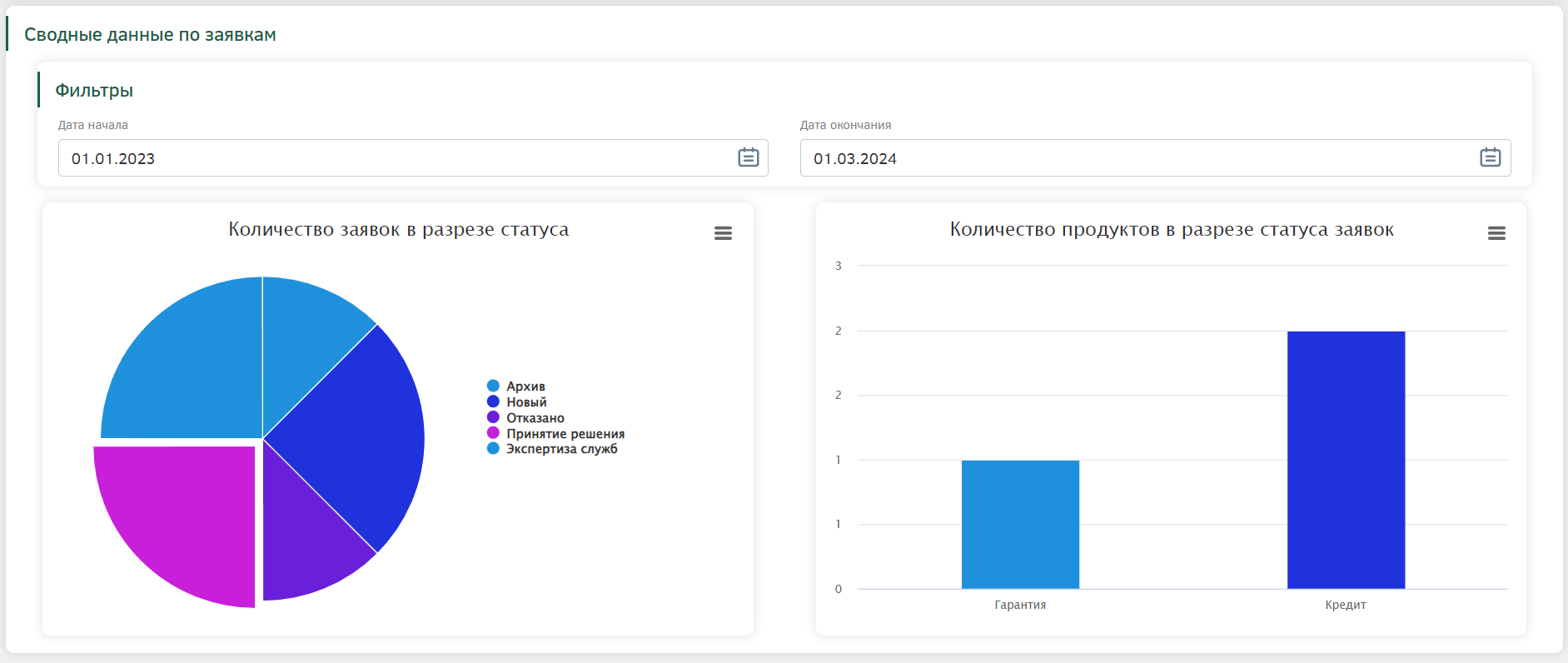
Также необходимо настроить дашборд со списком заявок в виде канбан доски.
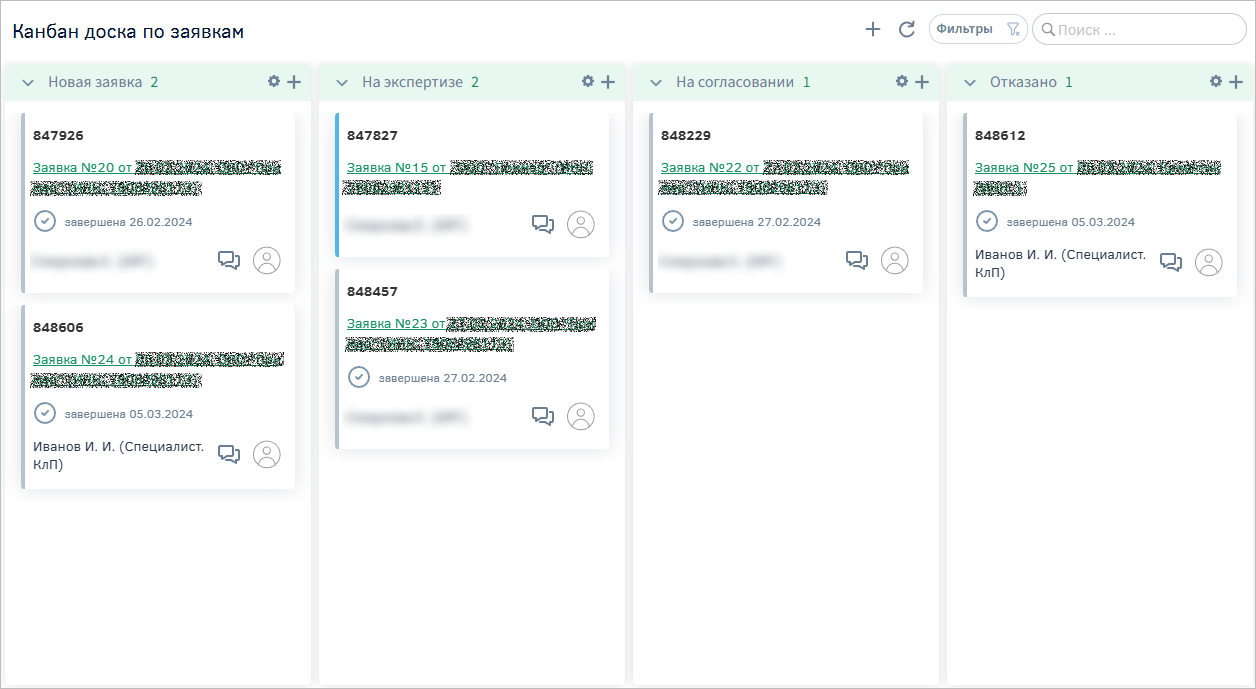
|
Перед настройкой модуля «Аналитика» необходимо предварительно реализовать настройки, описанные в главах: |
Также рекомендуется заполнить реестр типа объектов «Заявка на принятие решения» несколькими объектами для визуального отслеживания результатов настройки.
Настройка дашборда «Сводные данные по заявкам»
Необходимо разработать дашборд, который будет содержать диаграммы с расшифровкой и фильтры отображения информации на диаграммах. Для этого нужно создать источники данных, создать дашборд и корректно настроить его элементы.
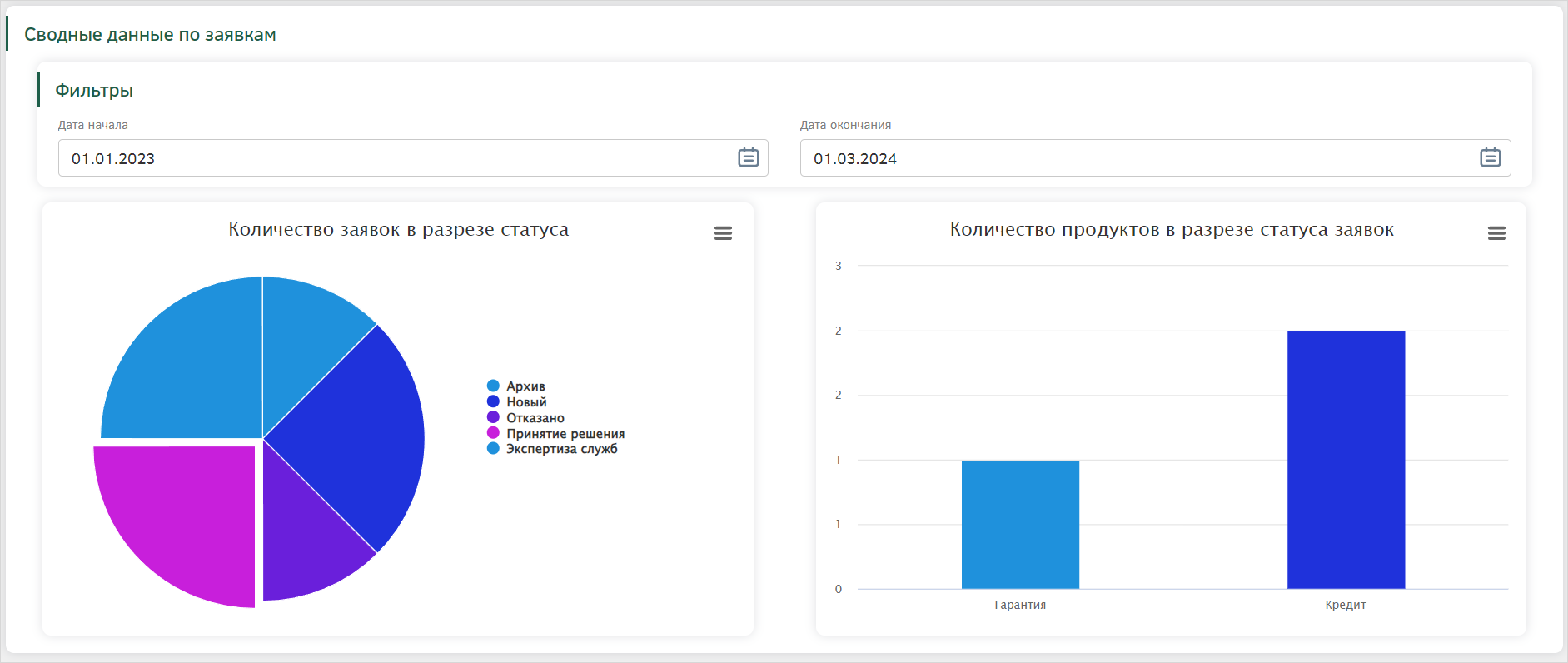
Настройка источников
Перед тем как настраивать дашборды, необходимо настроить источники данных для них.
В рамках настройки сводного дашборда потребуется два источника данных: родительский(основной) и дочерний(детализированный). Родительский будет отображать основную информацию, а дочерний будет служить расшифровкой для родительского.
Настройка родительского источника
Добавьте источник данных, для этого перейдите в пункт меню «Отчеты» – «Источники данных».
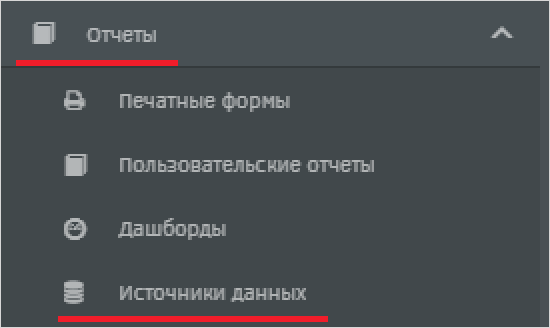
В открывшемся реестре создайте новый объект с помощью кнопки создания на панели управления.
Создайте основой источник данных «Источник данных по заявкам (основной)».
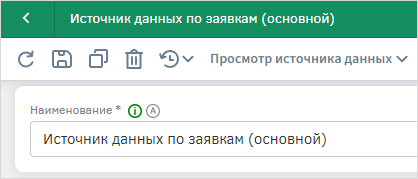
Источник данных должен содержать в себе данные по заявкам, а также их статус выполнения. Для этого на вкладке «Объекты для источника» с помощью кнопки «Добавить», расположенной на вкладке снизу, добавьте типы объектов «Заявка на принятие решения» и «Состояние объекта».
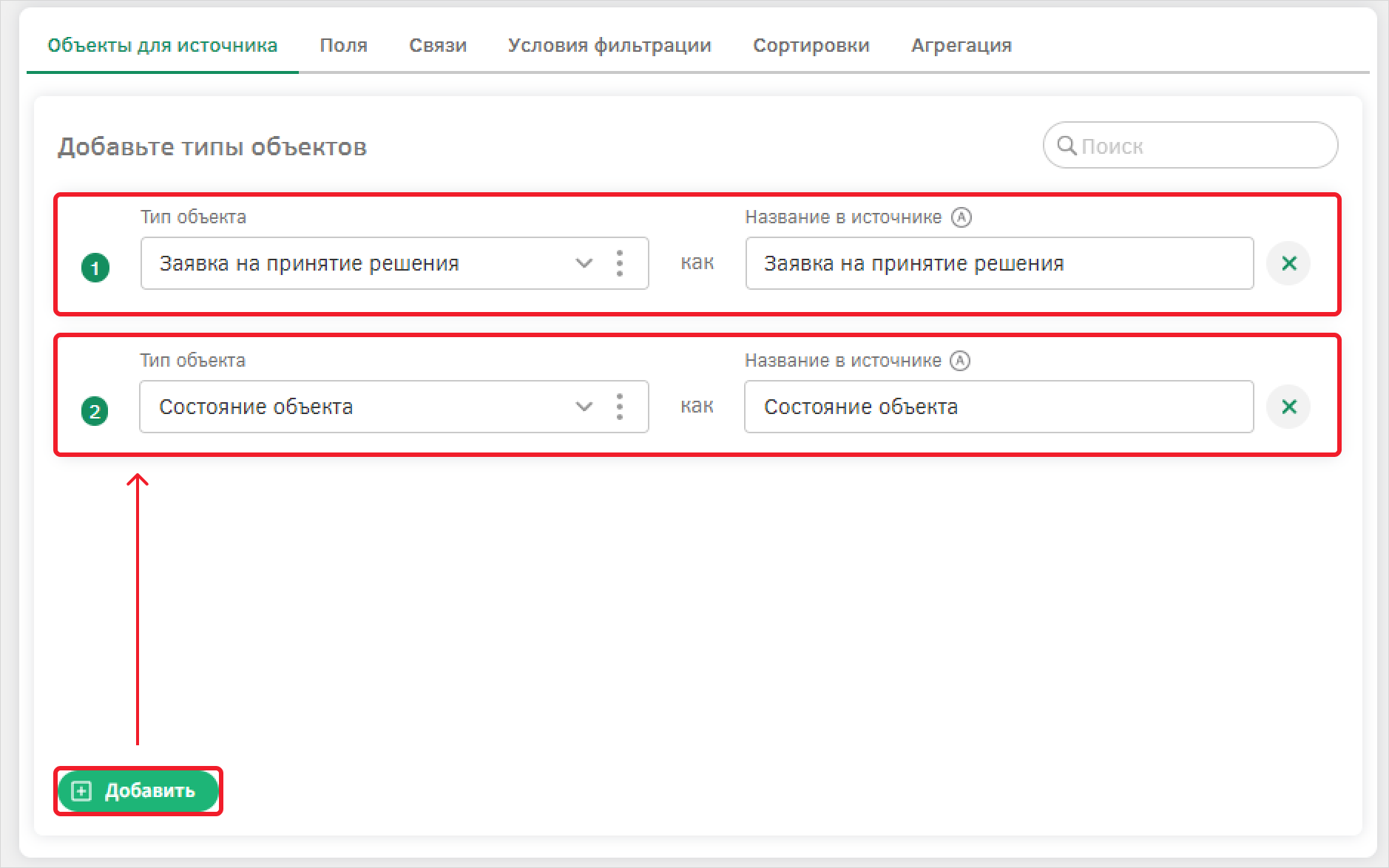
Сохраните изменения с помощью кнопки сохранения на панели управления.
Перейдите на вкладку «Поля»: чтобы добавить поля в источник, необходимо в списке доступных полей выделить необходимое, а затем, с помощью кнопки в виде стрелки, добавить его в список «Поля, добавленные в источник».
Добавьте следующие поля:
-
Заявка на принятие решения. Наименование;
-
Заявка на принятие решения. Дата документа;
-
Состояние объекта. Наименование;
-
Состояние объекта. Код.
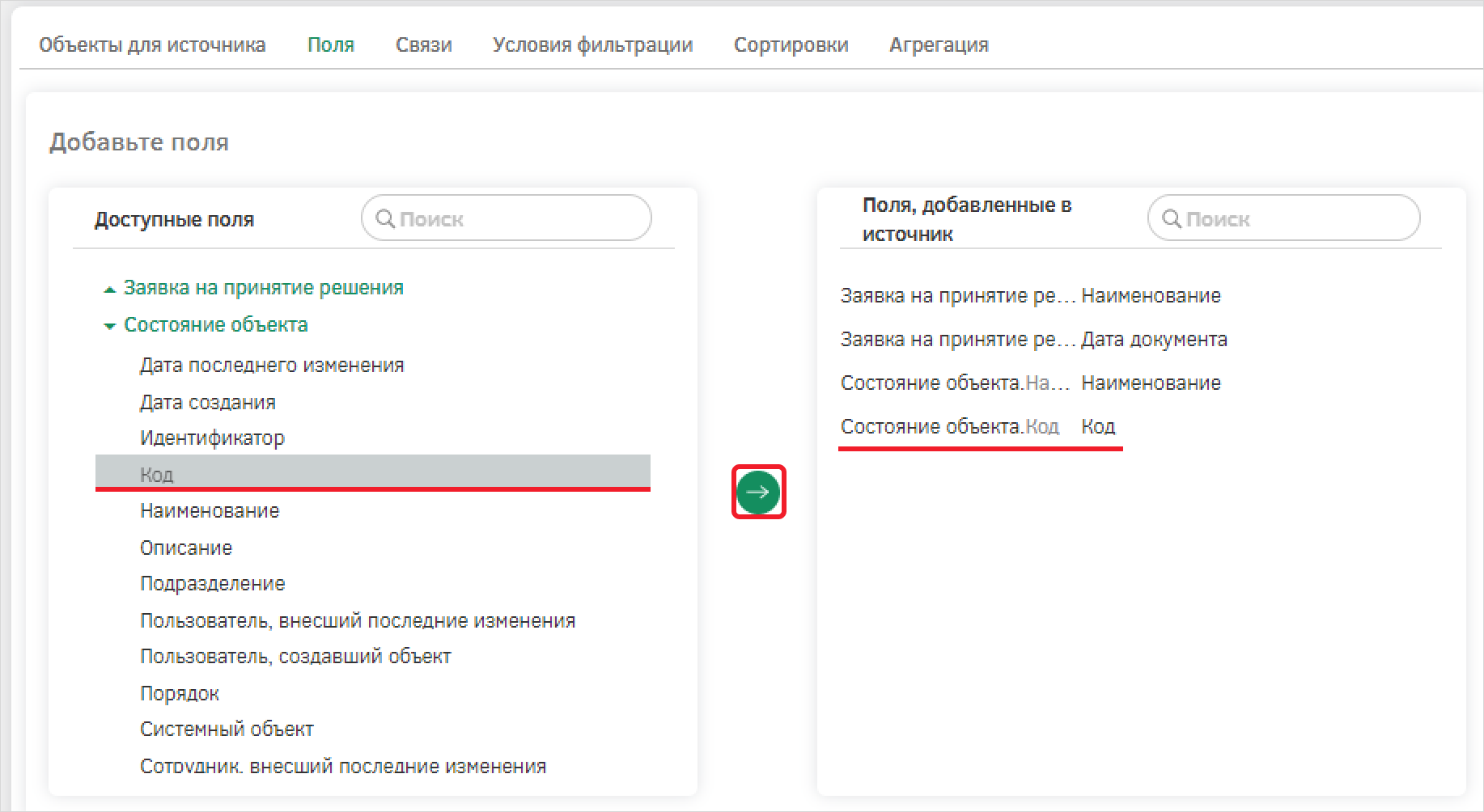
Измените названия полей, добавленных в источник: для этого необходимо нажать на текущее наименование и с помощь клавиатуры вписать новое.
-
Заявка на принятие решения. Наименование – «Заявка»;
-
Состояние объекта. Наименование – «Состояние».
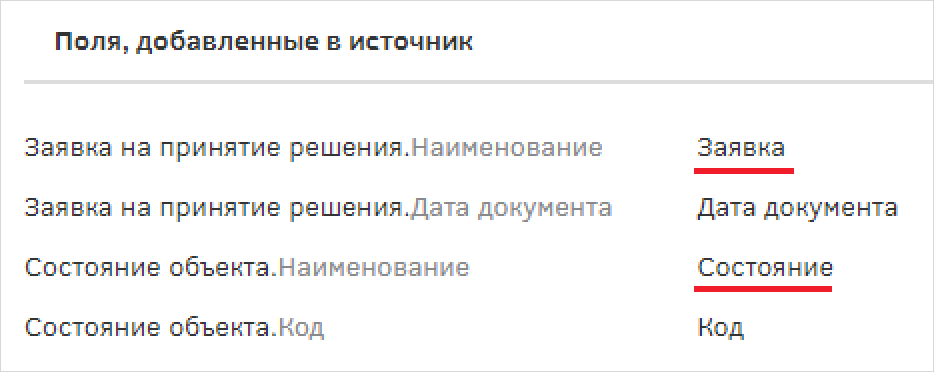
Сохраните изменения с помощью кнопки сохранения на панели управления.
Перейдите на вкладку «Связи», на ней необходимо настроить по каким условиям связываются добавленные типы объектов. Для создания связи необходимо нажать на кнопку снизу «Добавить».
Создайте связь между типом объекта «Заявка на принятие решения» и «Состояние объекта», поле связи: «Состояние = Код», тип связи оставьте «Только связанные строки источников».
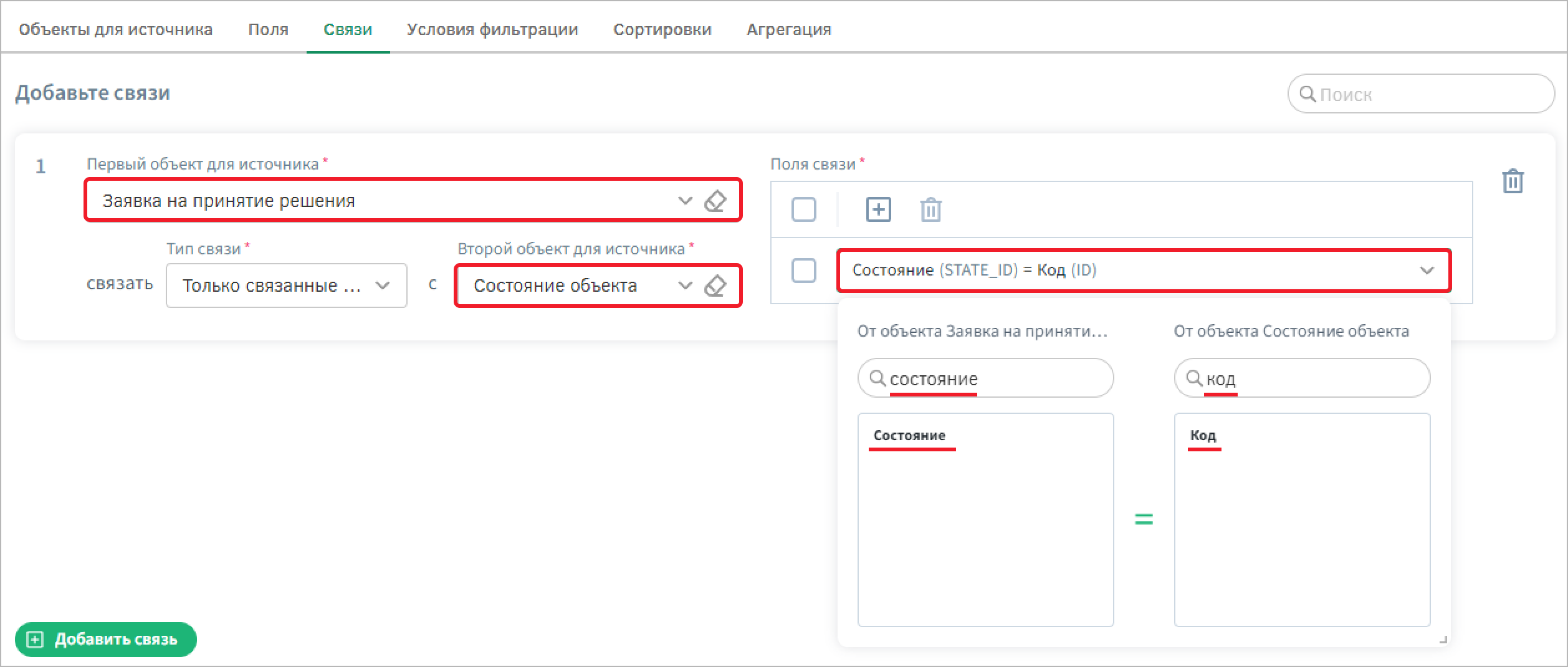
Сохраните изменения с помощью кнопки сохранения на панели управления.
Настройте фильтрацию для источника данных, чтобы отбирать заявки в указанном временном диапазоне. Для этого на вкладке «Условия фильтрации» необходимо задать алгоритмы и параметры источника для реализации фильтрации.
Настройте фильтрацию объектов типа «Заявка на принятие решения» по дате создания. Для этого можно выбрать существующий алгоритм фильтрации или создать новый. Добавьте новый алгоритм фильтрации элементов типа объектов «Заявка на принятие решения».
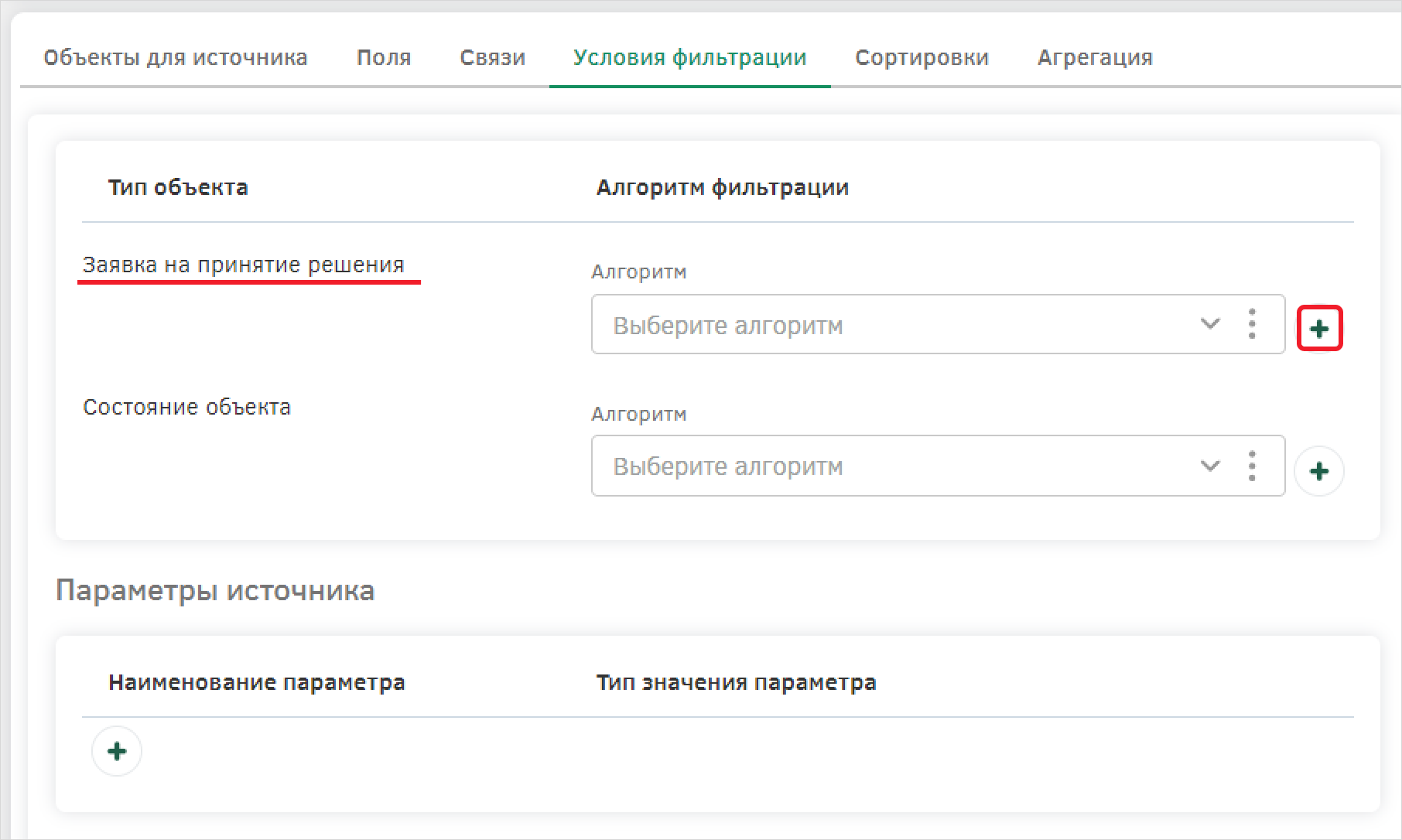
Настройте алгоритм «Алгоритм фильтрации заявок по дате». Базовый тип объектов – «Заявка на принятие решения», источник данных - «Источник данных по заявкам (основной)». Алгоритм будет фильтровать объекты типа «Заявка на принятие решения» в зависимости от входящих параметров, обозначающих диапазон дат заявок.
Заполните поле формулы алгоритма:

Воспользуйтесь следующими функциями:
Повторите следующую последовательность шагов, чтобы повторить алгоритм:
-
Для реализации сравнения дат, их необходимо привести к одному виду. На панели «Инструменты» в группе «Даты» вызовите функцию truncDate: в модальном окне выберите единицу «День». В качестве первого аргумента функции укажите значение атрибута «Дата документа»: для этого удалите текущий и в группе «Источники» вызовите функцию «attr» и в модальном окне выберите атрибут «Дата документа»;
-
Затем с помощью клавиатуры введите знак «больше-равно»;
-
Для реализации сравнения входных данных с фильтруемыми, создайте новый параметр, используя кнопку создания на панели управления, в модальном окне выберите тип параметра – Параметр объекта;
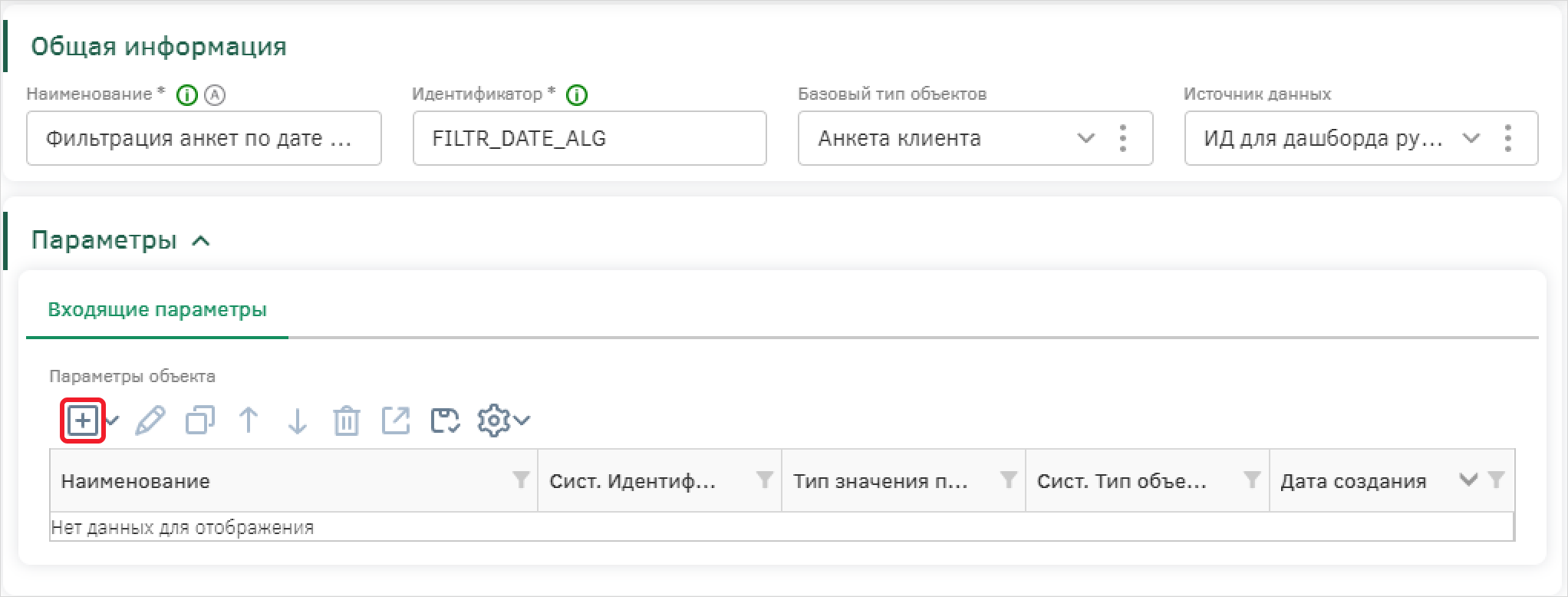
-
В новом модальном окне создайте параметр «Дата начала» [START_DATE], поле «Тип значения параметра» заполните значением «Дата».
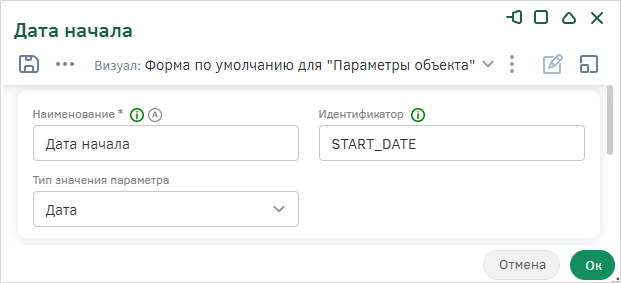
-
Сохраните параметр с помощью кнопки «Ок» и вернитесь к настройке формулы алгоритма;
-
После знака равенства вызовите функцию «param» из группы «Источники», в появившемся списке выберите параметр «Дата начала»;
-
Введите с помощью клавиатуры функцию логического И – and;
-
Повторите шаги 1-6, но замените знак на «меньше-равно» и создайте параметр «Дата окончания» [END_DATE], тип – «Дата».
Сохраните настройки алгоритма фильтрации с помощью кнопки «Ок».
После этого необходимо настроить параметры источника и связать их с параметрами фильтра.
Создайте параметр источника в группе «Параметры источника» с помощью кнопки.
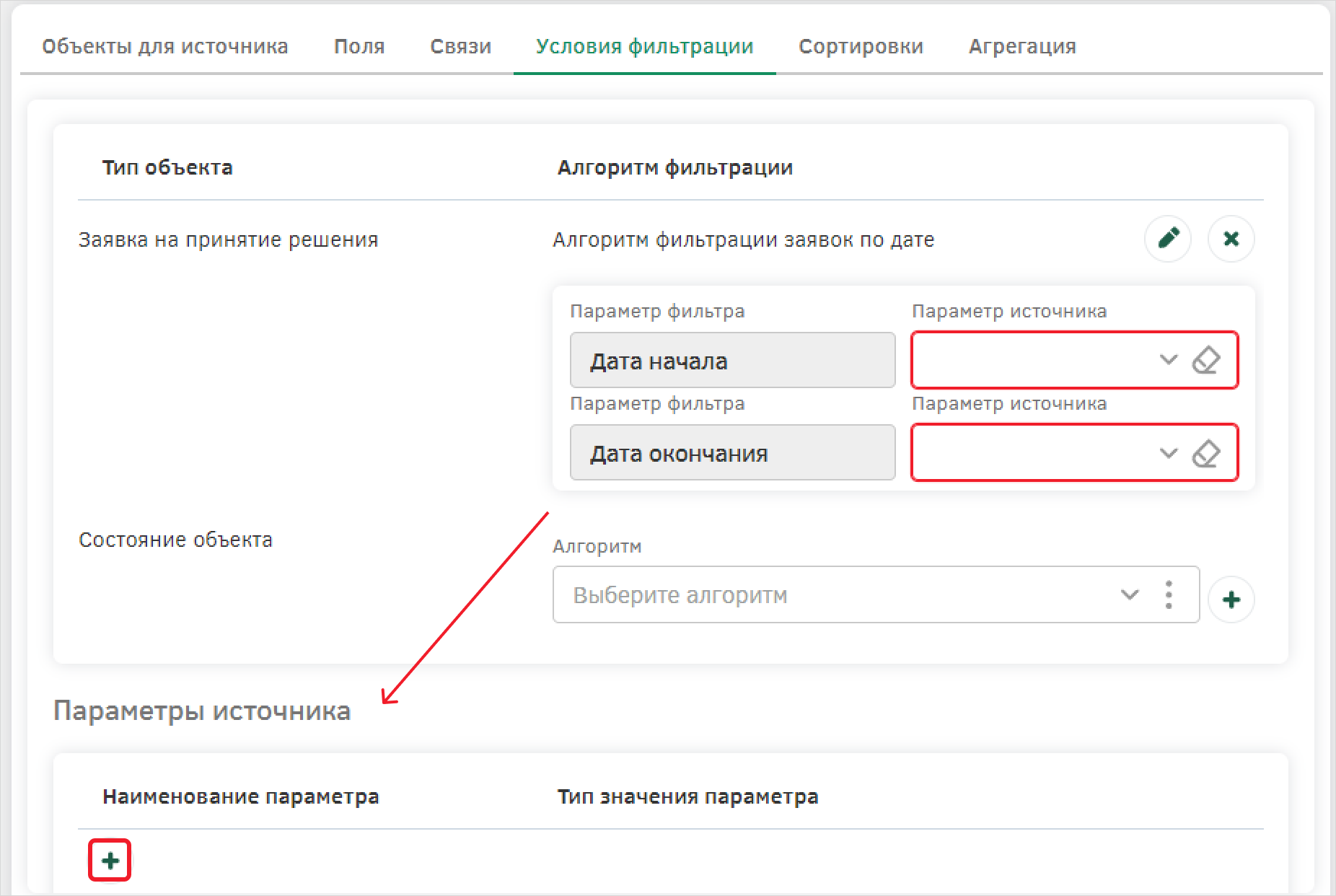
В появившемся модальном окне настройки параметра источника заполните поля:
-
Наименование – «Дата начала»;
-
Вид ограничения – «Дата».
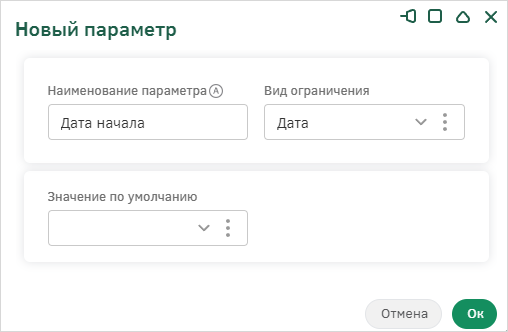
Аналогично создайте параметр «Дата окончания», вид ограничения – «Дата». Сохраните его.
На панели настройки связи параметров, укажите созданные параметры источника.
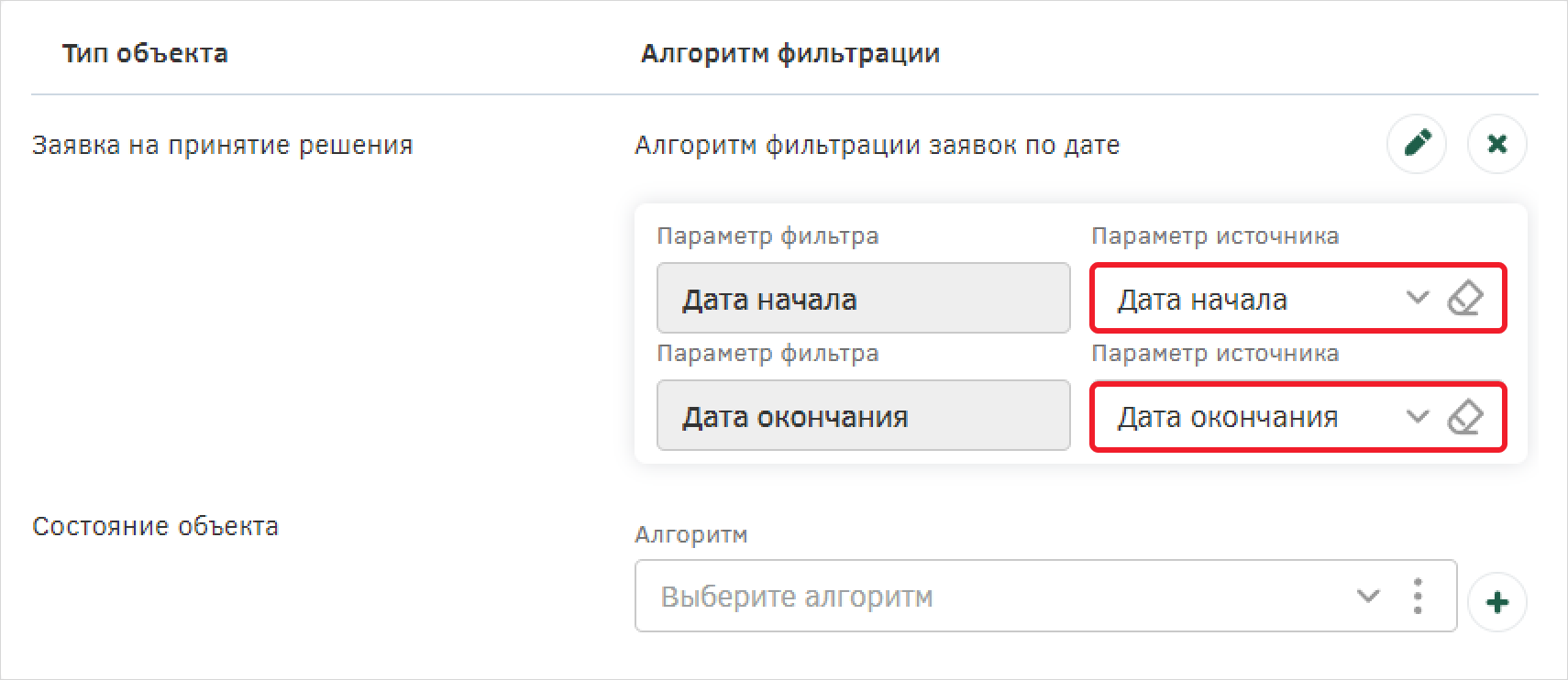
Сохраните источник данных с помощью кнопки сохранения на панели управления.
Чтобы проверить настроенный источник и какие данные в него попадают, воспользуйтесь кнопкой «Просмотр источника данных».
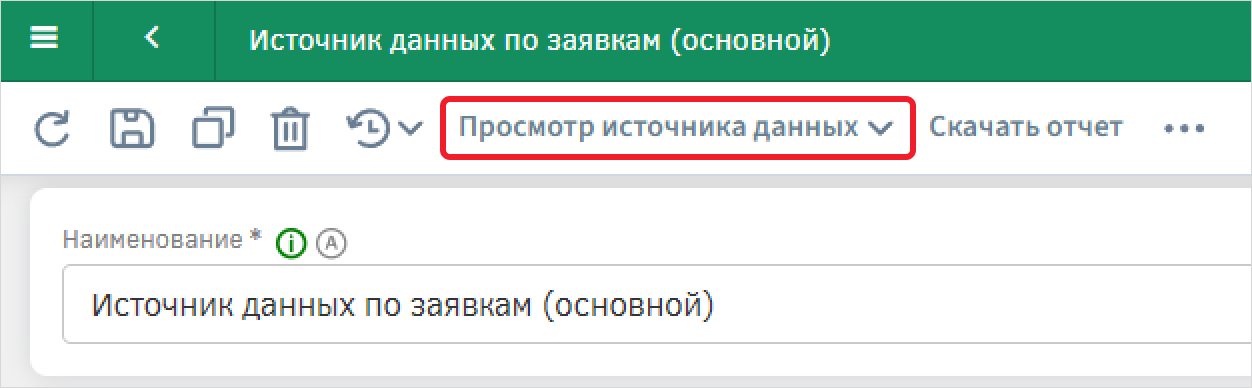
Необходимо установить фильтры по дате, то есть заполнить поля «Дата начала» и «Дата окончания», а затем воспользоваться кнопкой «Сформировать отчет». Если источник данных настроен корректно и реестры используемых типов объектов заполнены, то справа появится таблица с данными.
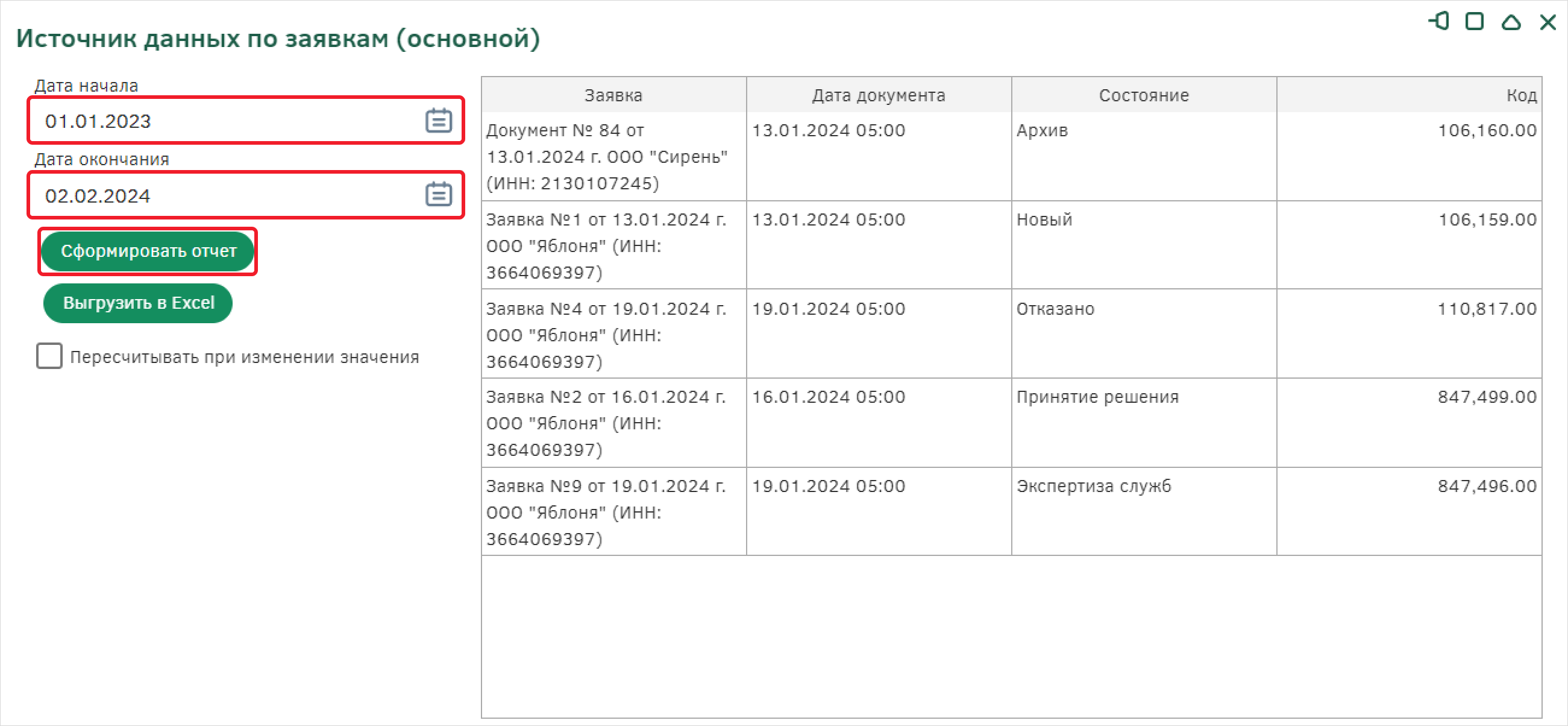
Настройка дочернего источника
Перейдите к созданию дочернего источника, который будет отображать данные о стоимости машины исходя из выбранной категории должности. Скопируйте «Источник данных по заявкам (основной)» с помощью кнопки  на панели управления.
на панели управления.
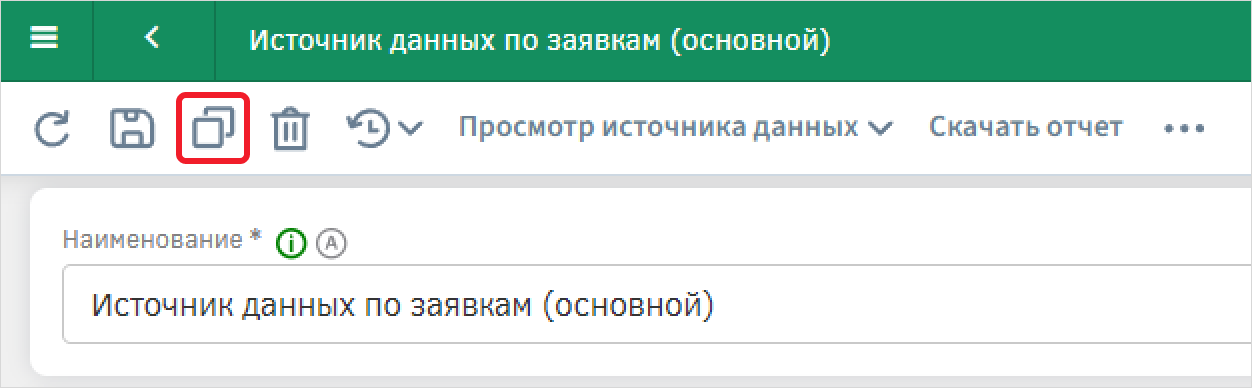
В копии измените наименование на «Источник данных по заявкам (дочерний)» и сохраните источник данных с помощью кнопки сохранения на панели управления.
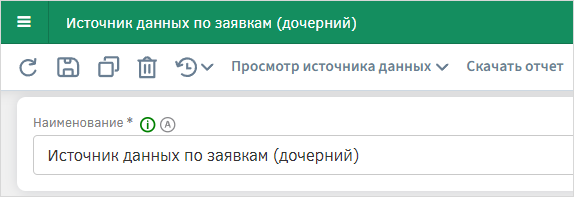
На вкладке «Объекты для источника» оставьте существующие и добавьте следующие типы объектов «Структура вопроса» и «Тип объекта».
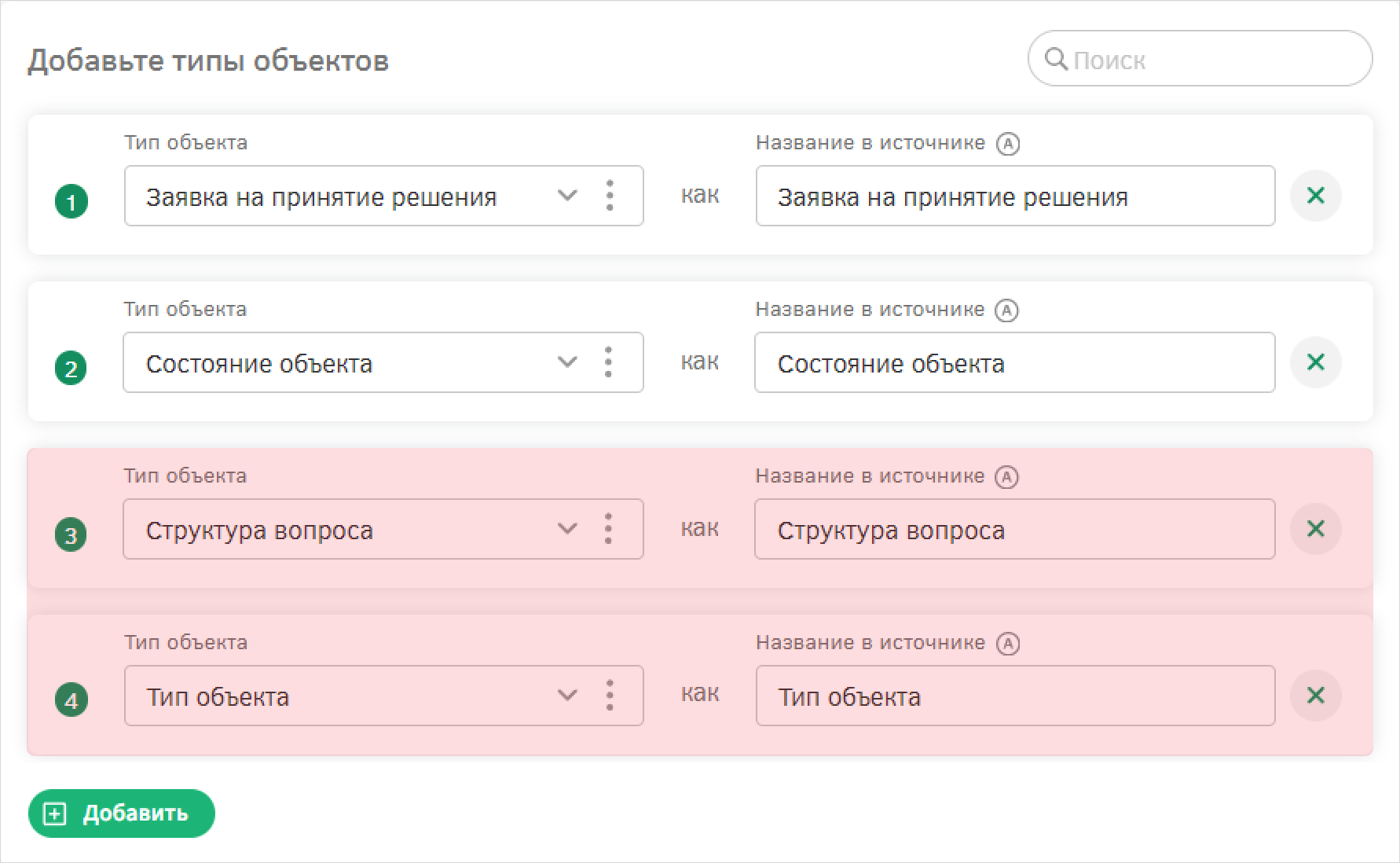
Сохраните изменения с помощью кнопки сохранения на панели управления.
Перейдите на вкладку «Поля» и к существующим полям добавьте следующие и измени их наименования:
-
Структура вопроса. Наименование – «Товар»;
-
Тип объекта. Наименование – «Тип объектов».
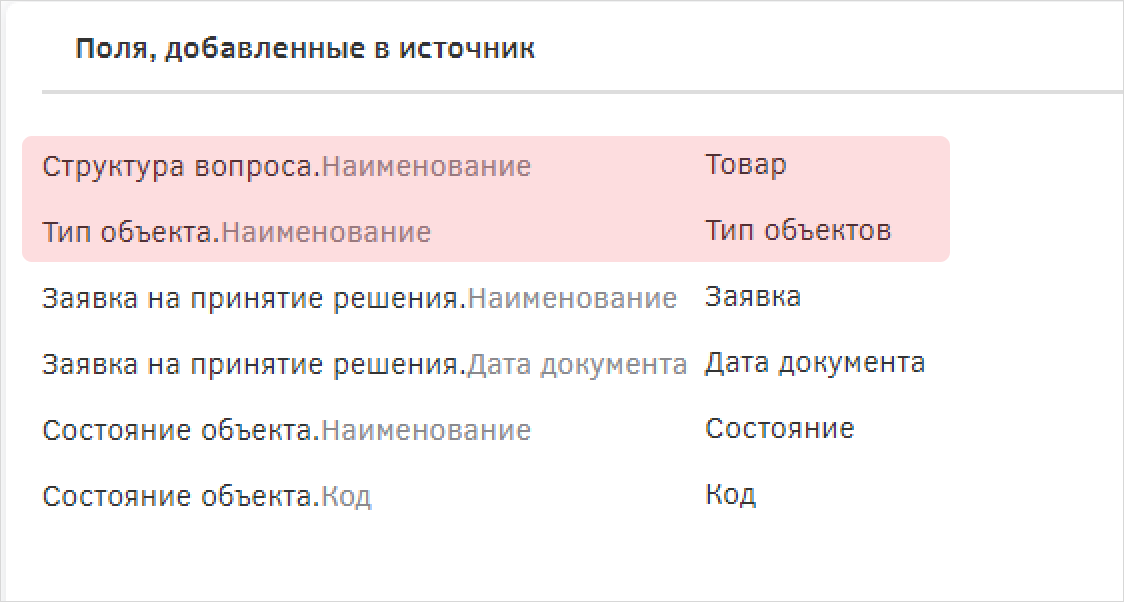
На вкладке «Связи» оставьте существующую и добавьте новые:
-
Типы объектов: «Структура вопроса» и «Заявка на принятие решения», поле связи: «Заявка на принятие решения = Код», тип связи – Только связанные строки источников;
-
Типы объектов: «Структура вопроса» и «Тип объектов», поле связи: «Тип объекта = Код», тип связи – Только связанные строки источников.
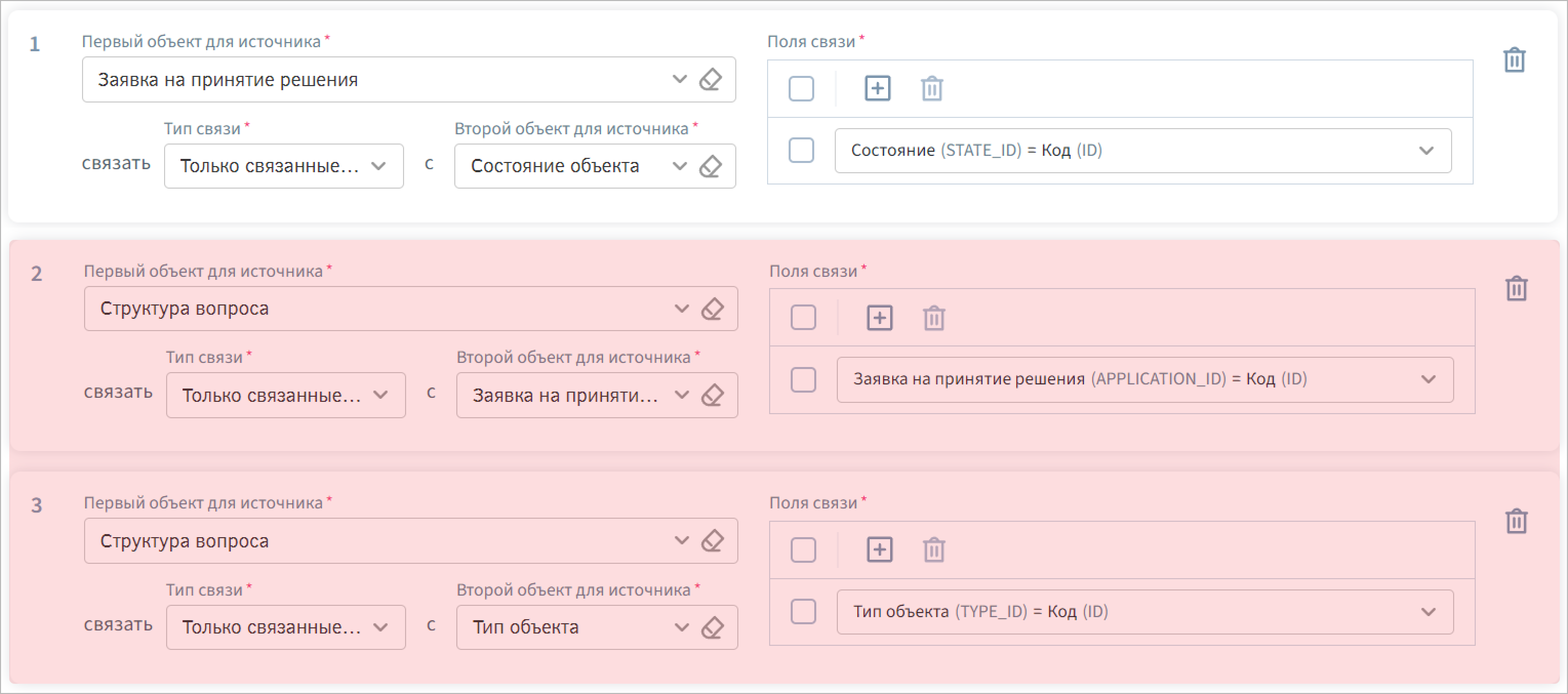
На вкладке «Условия фильтрации» удалите все алгоритмы и параметры и сохраните источник данных.
В модальном окне выделите все элементы, выберите действие «Удалить» и сохраните (cодержимое окна может отличаться).
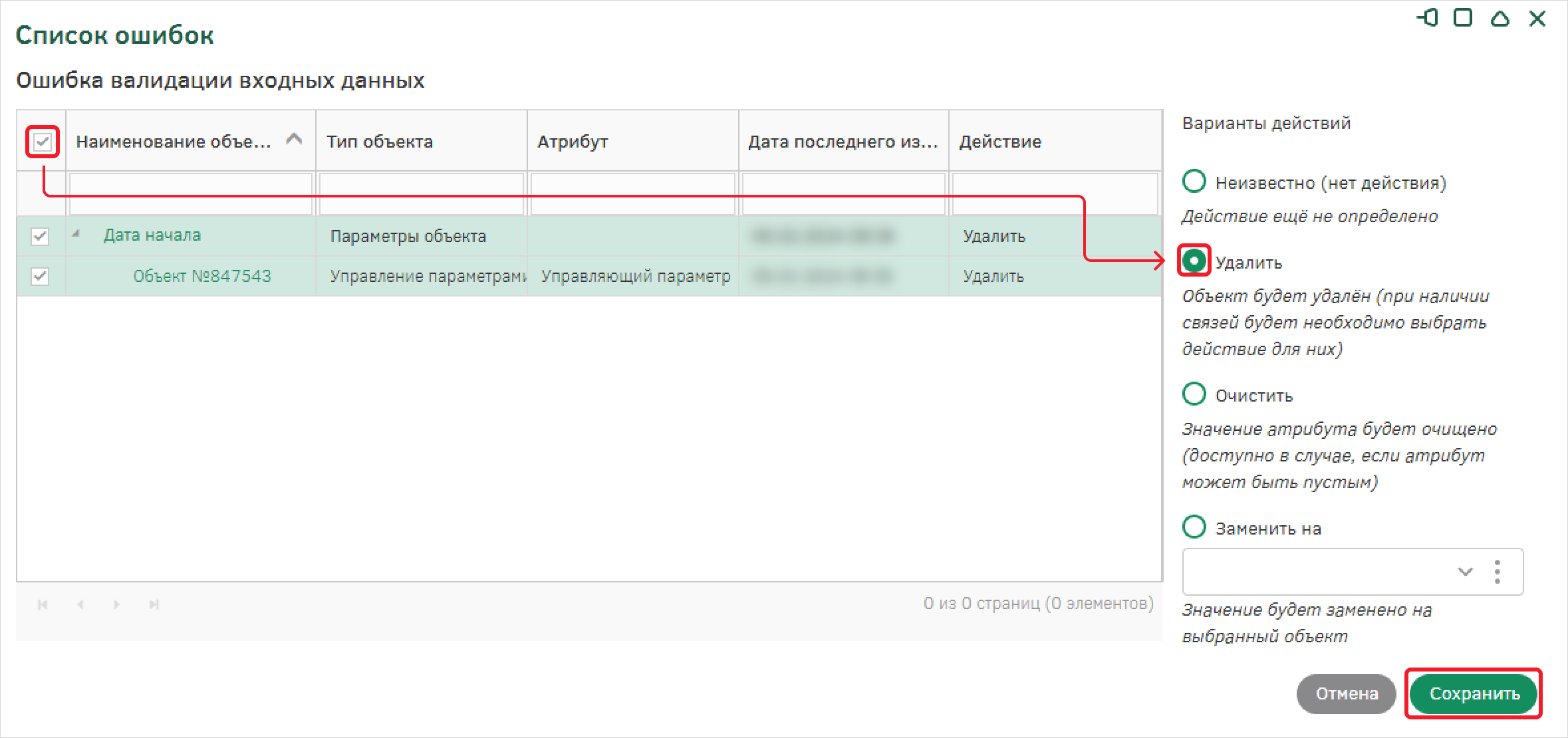
Если в модальном окне появятся еще объекты, повторите действие до тех пор, пока модальное окно не закроется.
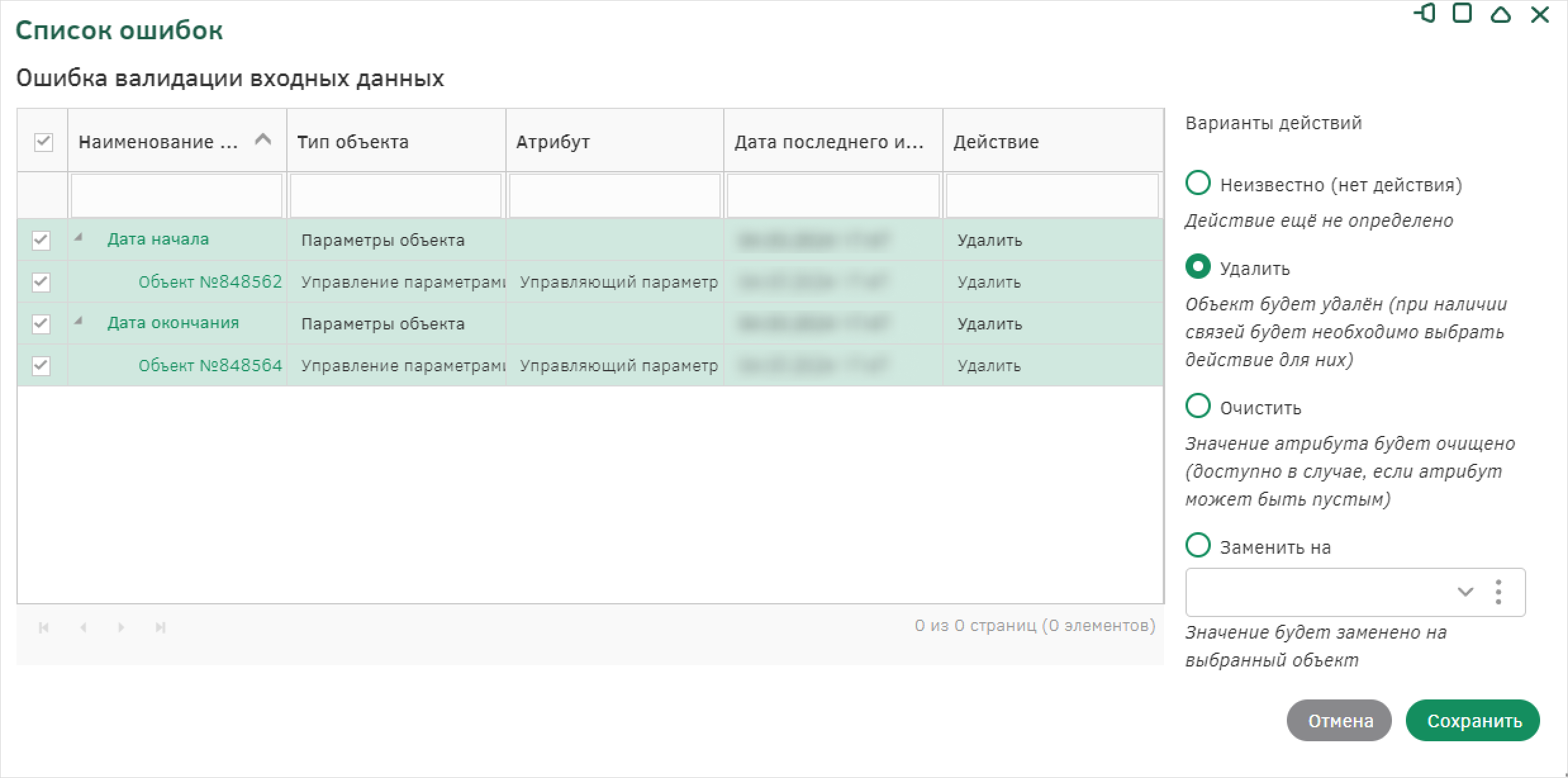
После этого система оповестит вас об успешном внесении изменений.
Для того, чтобы связать родительских и дочерний источник данных, необходимо создать параметр и алгоритм фильтрации по одному из типов объектов, который есть в обоих источниках. Создайте новый алгоритм фильтрации элементов типа объектов «Состояние объекта».
Настройте алгоритм «Алгоритм фильтрации по состоянию». Базовый тип объектов – «Состояние объекта», источник данных - «Источник данных по заявкам (дочерний)». Алгоритм будет фильтровать объекты типа «Состояние объекта» в зависимости от входящего параметра от родительского источника данных.
Заполните поле формулы алгоритма:

Воспользуйтесь следующими функциями:
Повторите следующую последовательность шагов, чтобы повторить алгоритм:
1. На панели «Инструменты» в группе «Источники» вызовите функцию «attr» и в модальном окне выберите атрибут «Код»;
2. Затем с помощью клавиатуры введите знак «равно»;
3. Создайте новый параметр, используя кнопку создания на панели управления, в модальном окне выберите тип параметра – Параметр объекта;
4. Для того чтобы реализовать расшифровку основного источника, необходимо принимать от него код выбранного объекта, по которому будет проводиться фильтрация. В новом модальном окне создайте параметр «Состояние» [STATUS_ID], поле «Тип значения параметра» заполните значением «Целочисленное значение»;
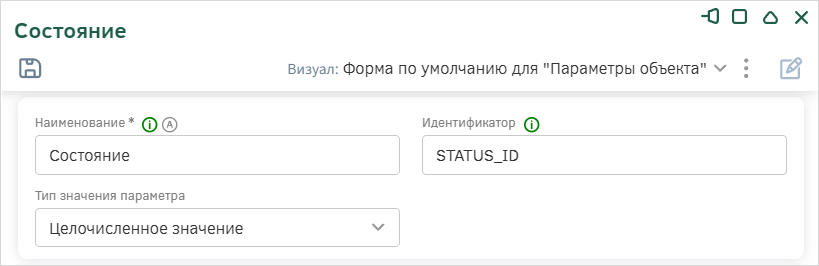
5. Сохраните параметра с помощью кнопки «Ок» и вернитесь к настройке формулы алгоритма; 6. После знака равенства вызовите функцию «param» из группы «Источники», в появив-шемся списке выберите параметр «Состояние»;
Сохраните настройки алгоритма фильтрации с помощью кнопки «Ок».
После этого необходимо настроить параметр источника и связать его с параметром фильтра. Создайте параметр источника с помощью кнопки добавления в группе «Параметры источника». Создайте параметр: в модальном окне настройки параметра источника заполните поля:
-
Наименование – «Состояние»;
-
Вид ограничения – «Целочисленное значение»;
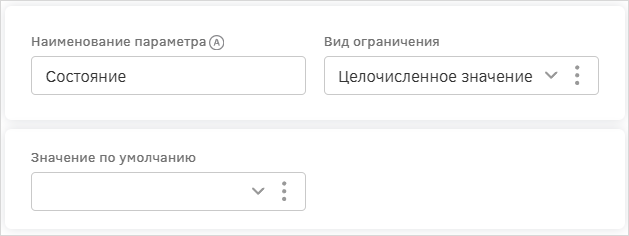
Сохраните настройки параметра. На панели настройки связи параметров, укажите созданный параметр источника.
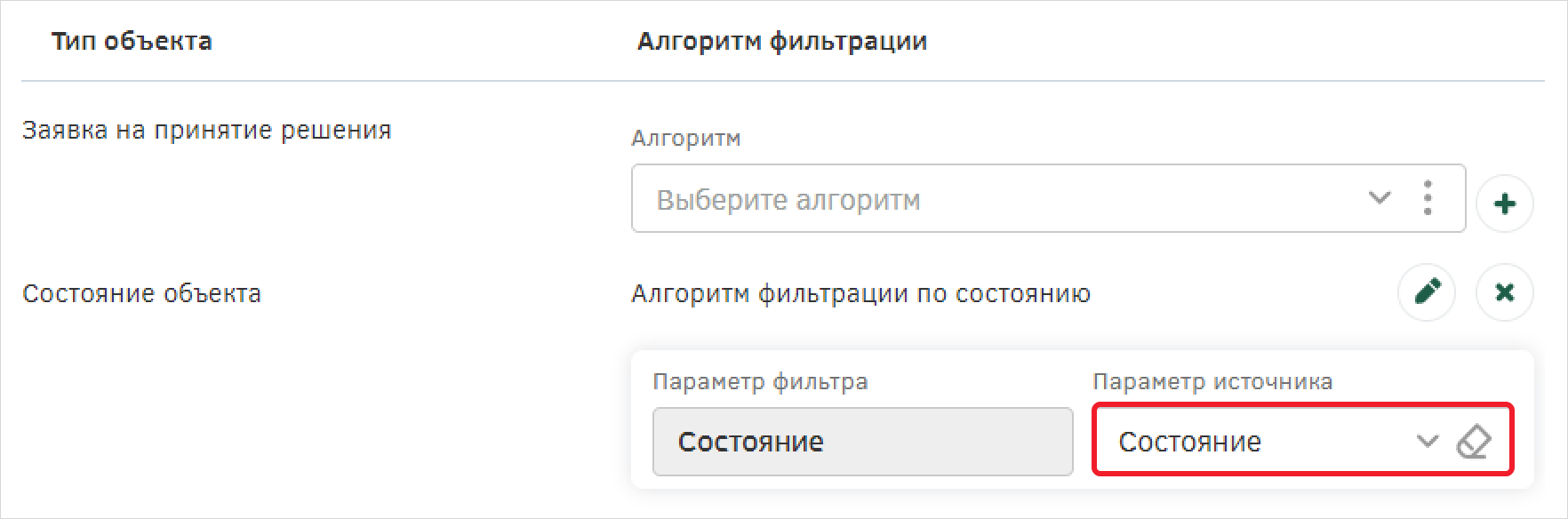
Сохраните изменения с помощью кнопки сохранения на панели управления.
Проверьте корректность настройки источника данных, сформировав отчет по нему.
Создание и настройка дашборда
Перейдите к созданию дашборда, для этого в главном меню перейдите раздел в «Отчеты» – «Дашборды».
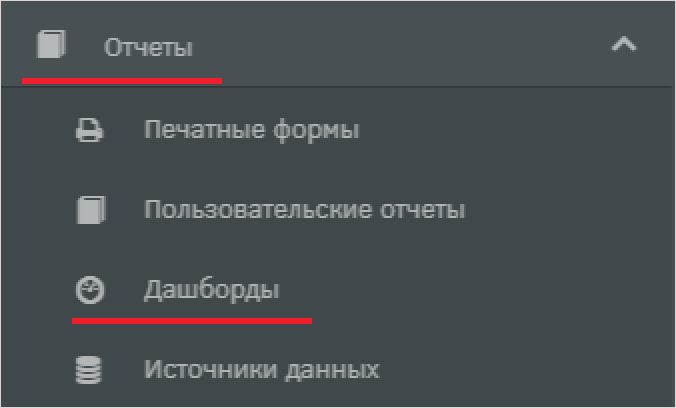
Создайте новый объект «Сводные данные по заявкам».
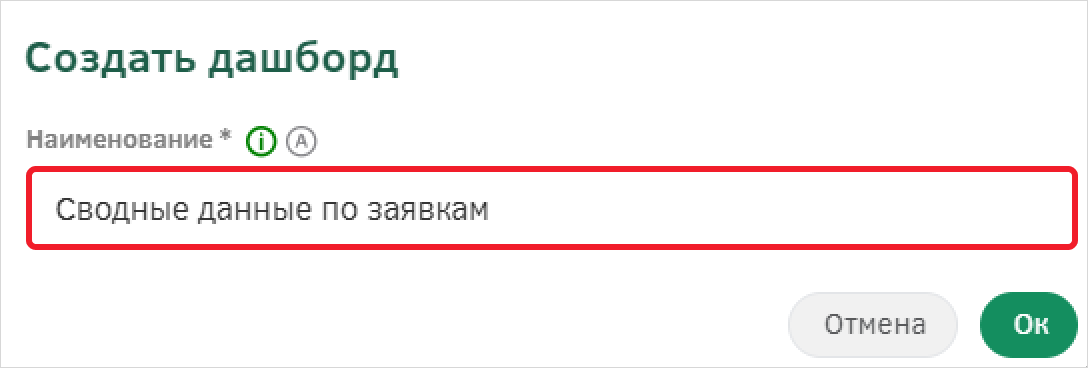
Перейдите к редактированию дашборда с помощью кнопки на панели управления.
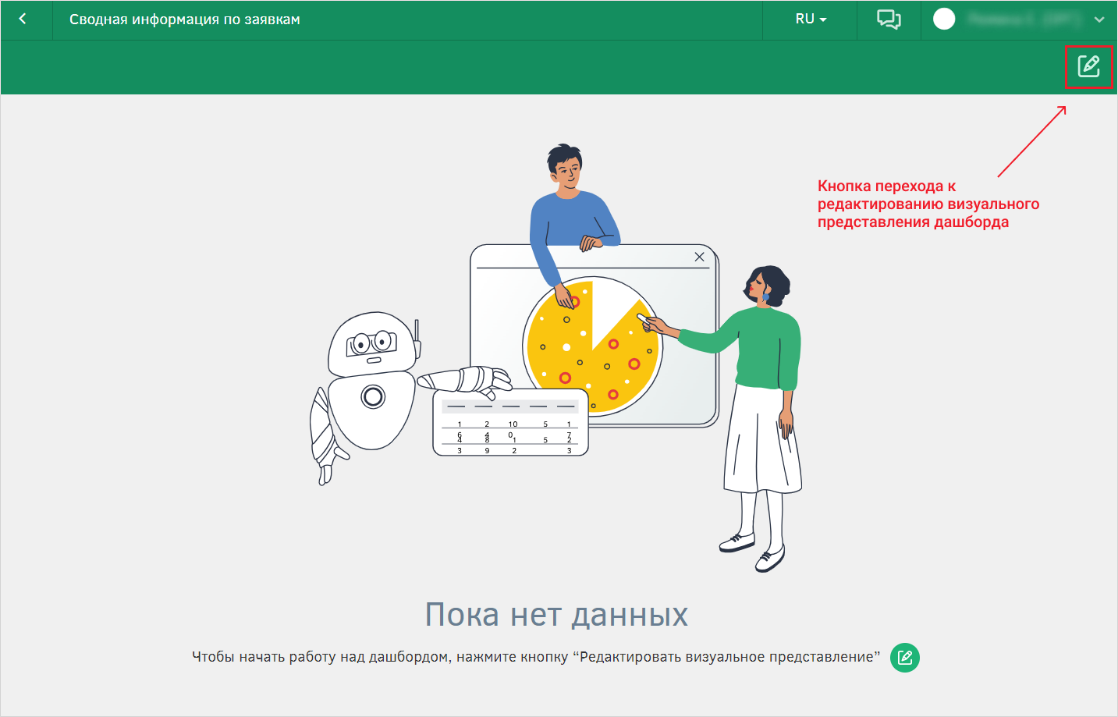
После перехода в режим редактирования визуала появится панель элементов, на которой:
-
На вкладке «Аналитические панели» перечислены виджеты, используемые для наглядного отображения данных;
-
На вкладке «Группировки» перечислены элементы для настройки структуры дашборда.
Все элементы дашборда должны располагаться в специальных контейнерах – рядах. Они являются основными группировками, без них расположить элементы не получится. По умолчанию все дашборды уже имеют группировку ряд, в которой расположена группа атрибутов.
По умолчанию все дашборды уже имеют группировку ряд, в которой расположена группа атрибутов. Измените наименование существующей группы атрибутов на «Сводные данные по заявкам».
Разместите в группе атрибутов еще один ряд. Нижний ряд разделите колонкой на 2 части.
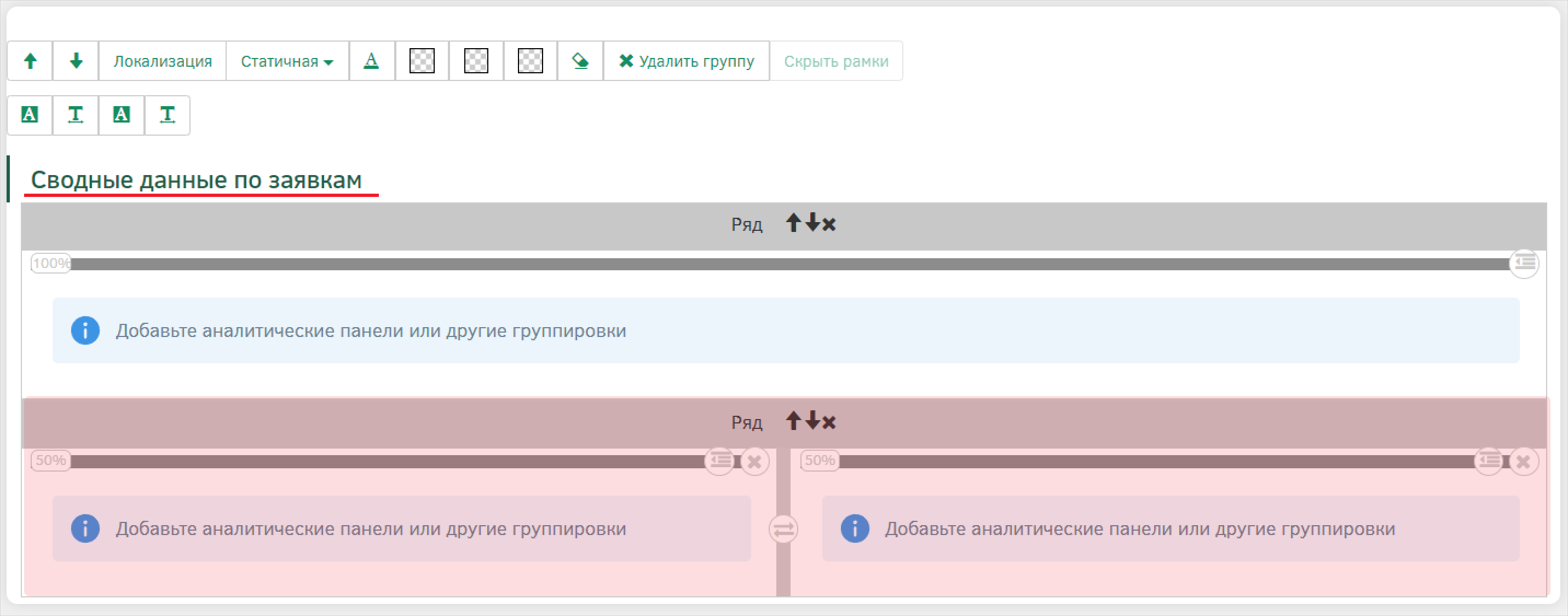
В верхнем ряду разместите группу атрибутов «Фильтры». Ряд группы также разделите колонкой на 2 части.
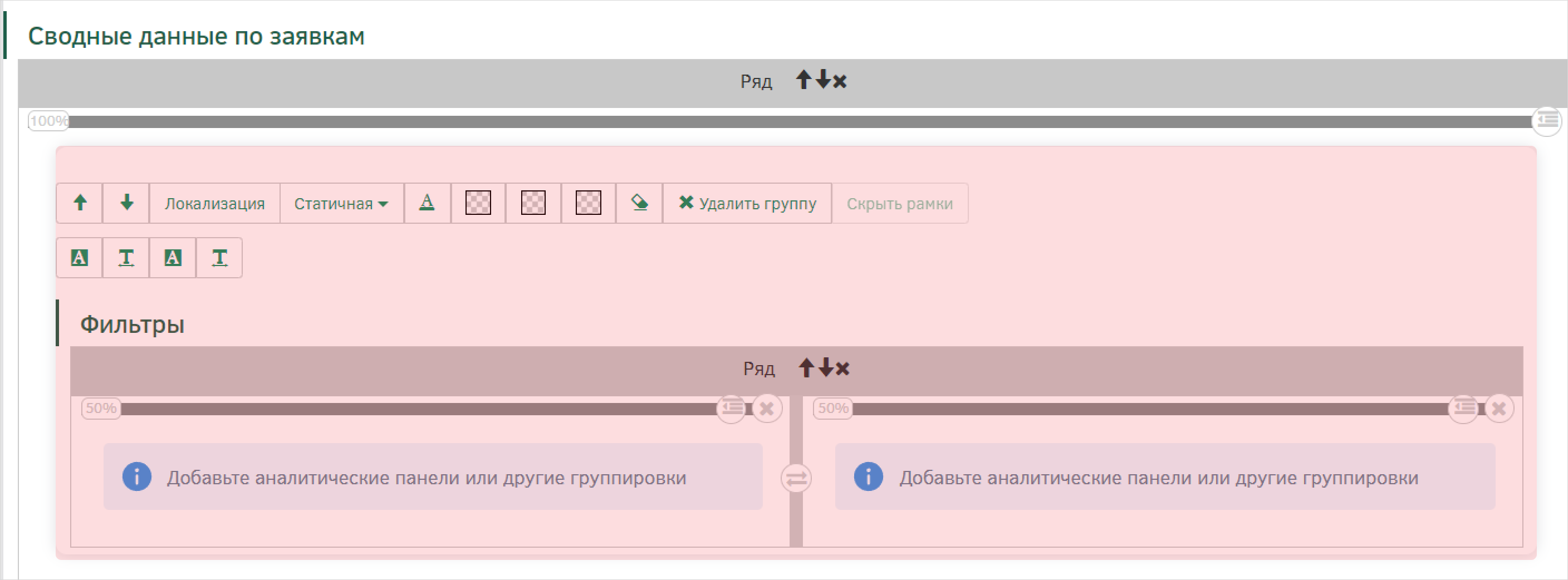
Разместите аналитические панели на визуале дашборда.
В группе атрибутов «Фильтры» разместите по одной аналитической панели «Элемент управления» в каждую колонку.
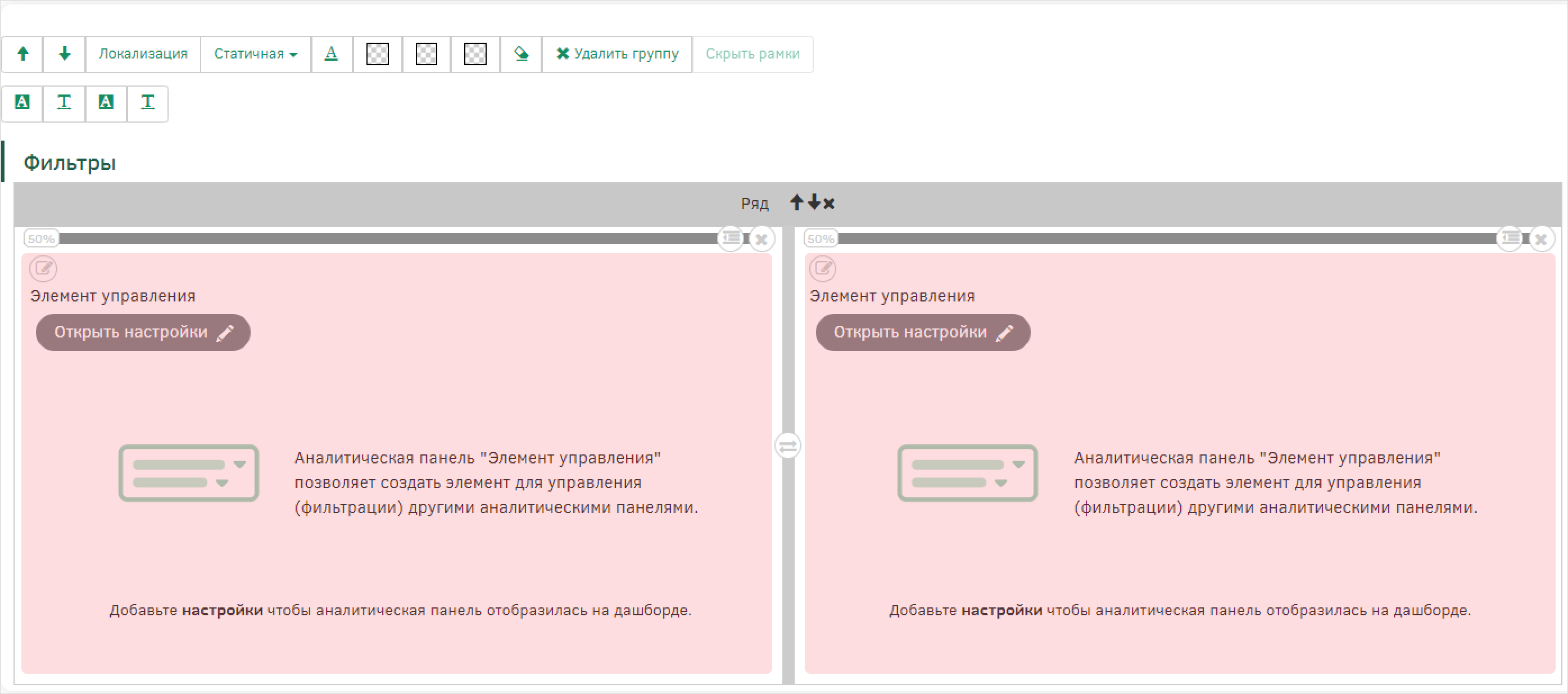
В нижнем группы атрибутов «Сводные данные по заявкам» в каждую колонку разместите по одной структурной диаграмме.
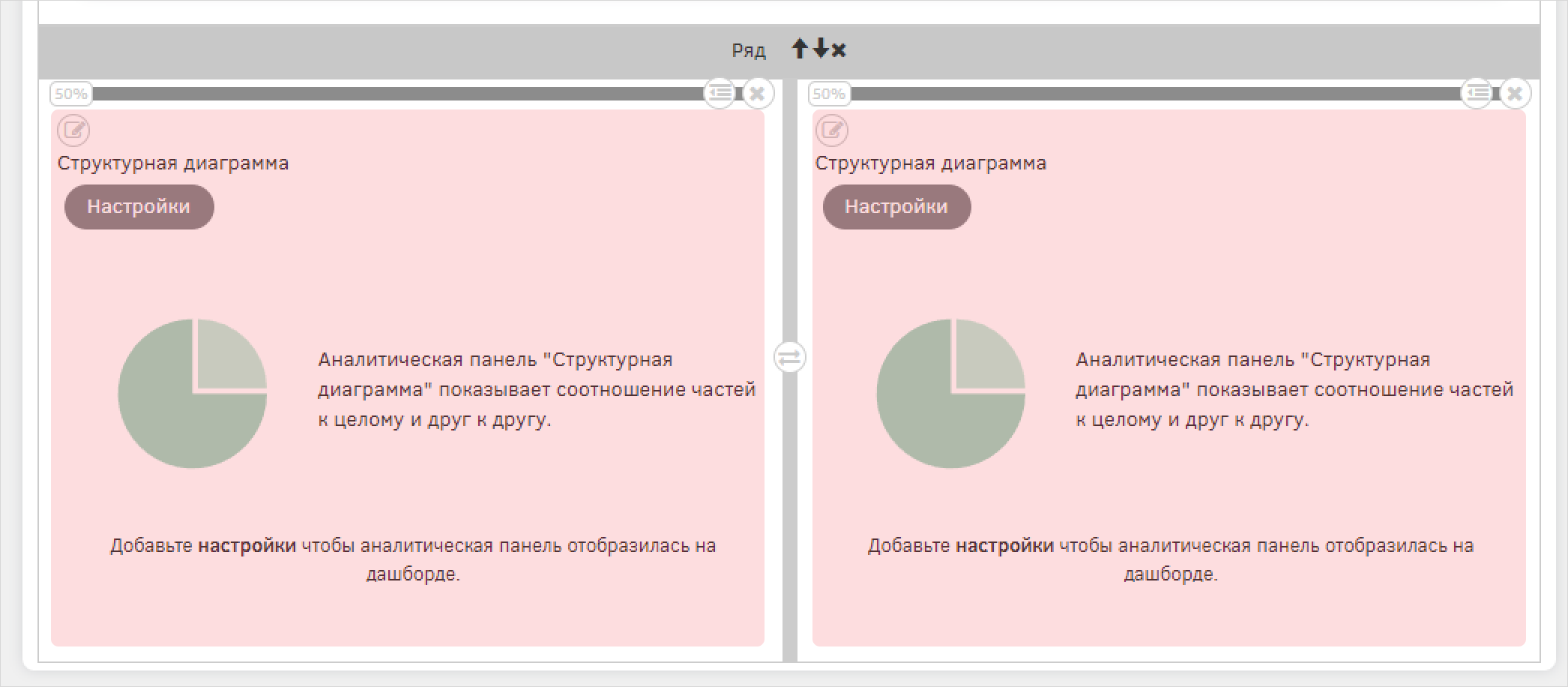
Сохраните настройки дашборда с помощью кнопки «Сохранить» на панели элементов.
Для дальнейшей настройки дашборда необходимо привязать источник данных к нему. Для этого на панели управления необходимо выбрать «Управление источниками». В появившемся модальном окне раскрыть список с помощью кнопки «Добавить источник» и выбрать «На основе источника данных».
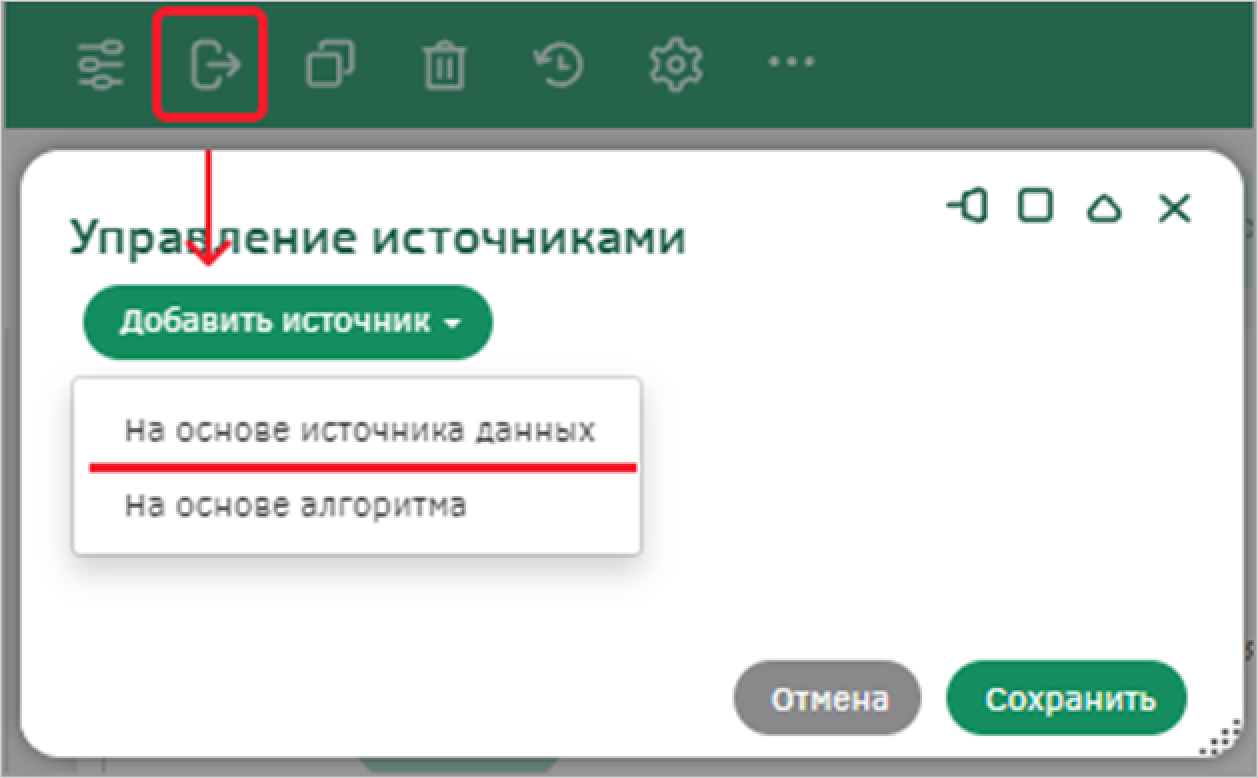
Заполните появившееся поле «Источник данных» – «Источник данных по заявкам (основной)», поле «Наименование источника» заполнится автоматически, но его можно изменить при необходимости. Аналогично добавьте еще один источник «Источник данных по заявкам (дочерний)».
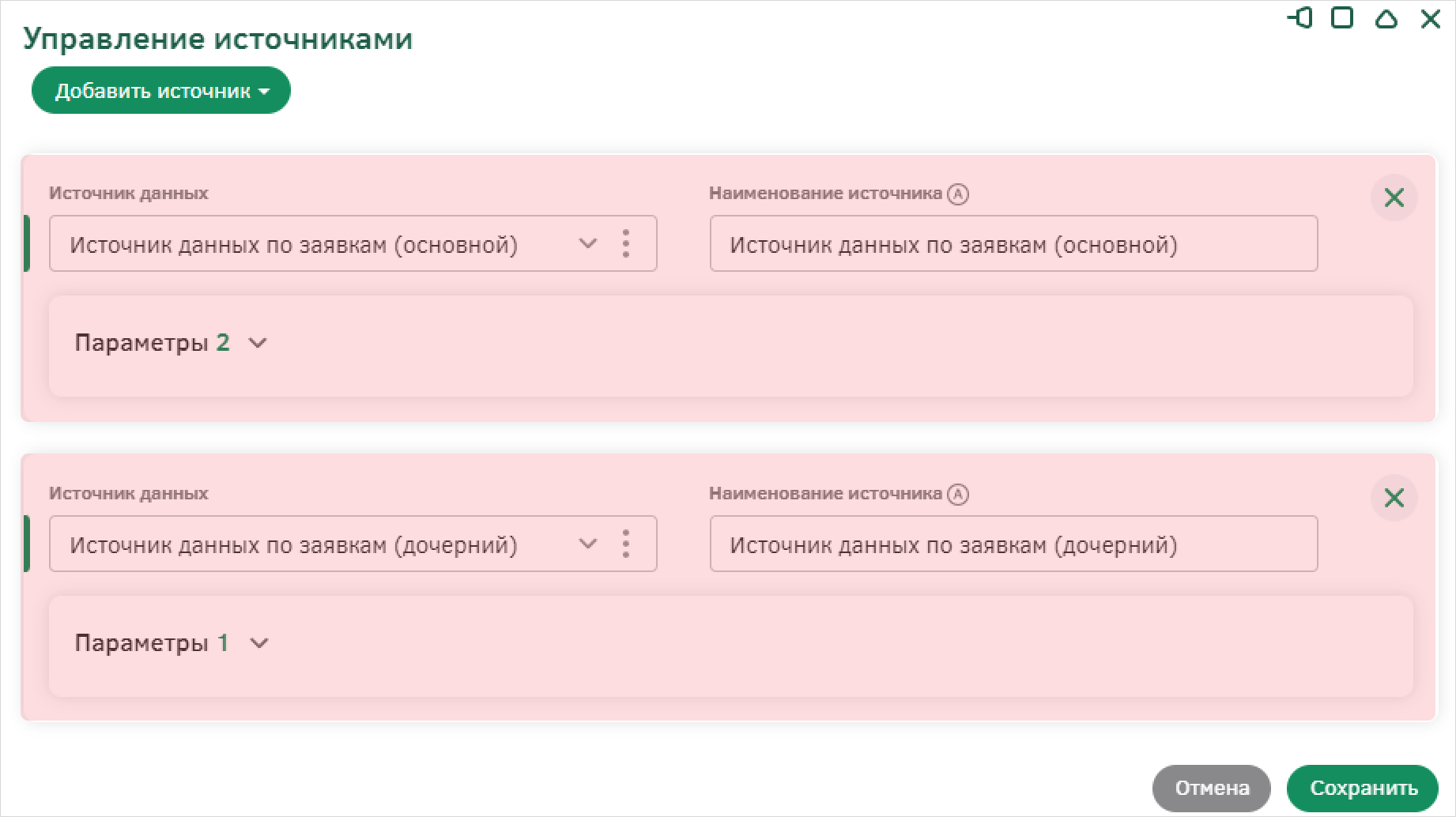
Сохраните добавленные источники данных и перейдите к настройке параметров дашборда. Для того чтобы параметры из источника данных работали на дашборде, необходимо создать параметры дашборда, который будут принимать значения из параметров источника данных. Создайте параметры, идентичные параметрам источников дашборда.
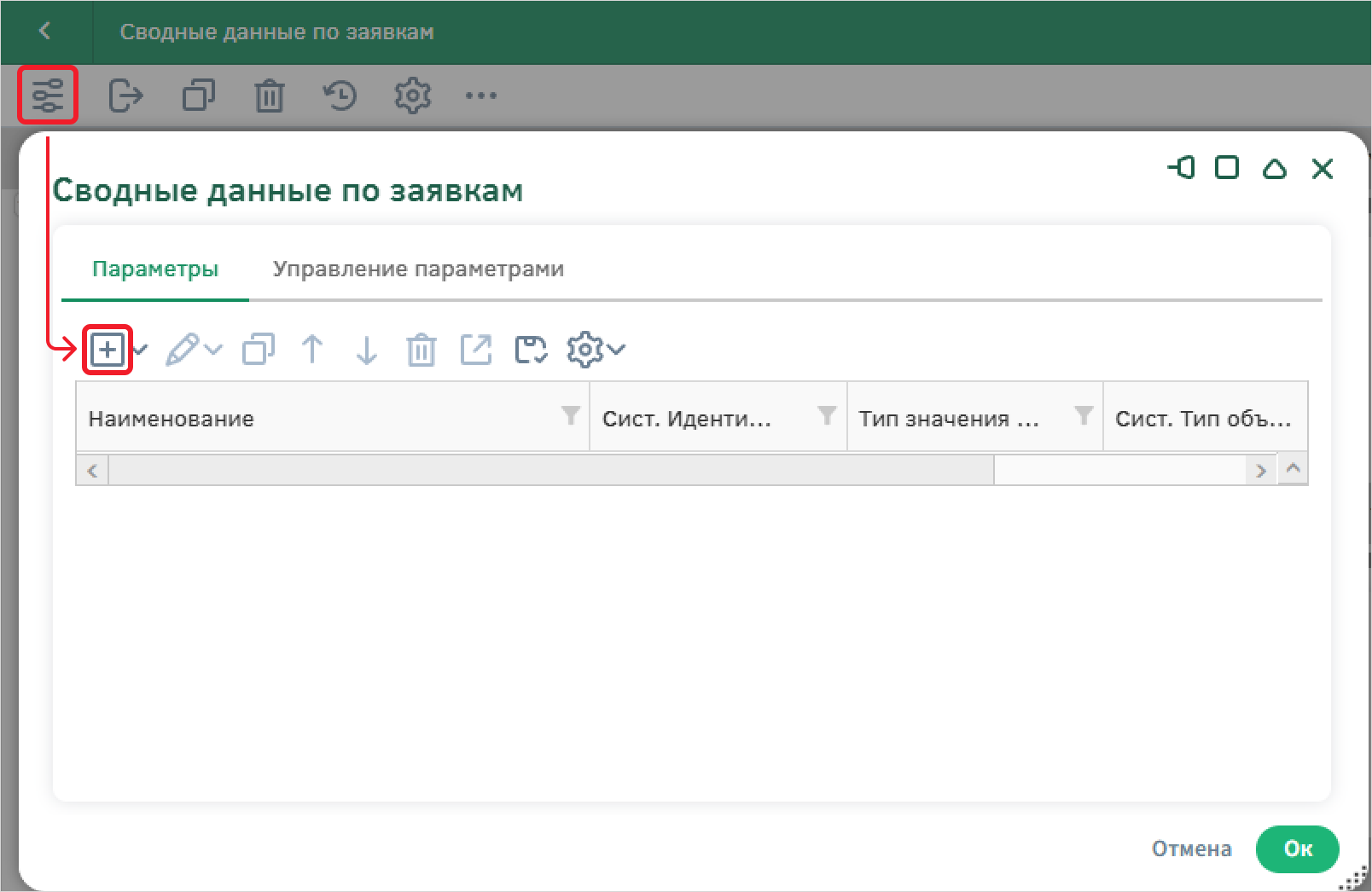
Создайте параметр «Дата начала» [START_DATE], тип значения – «Дата и время».
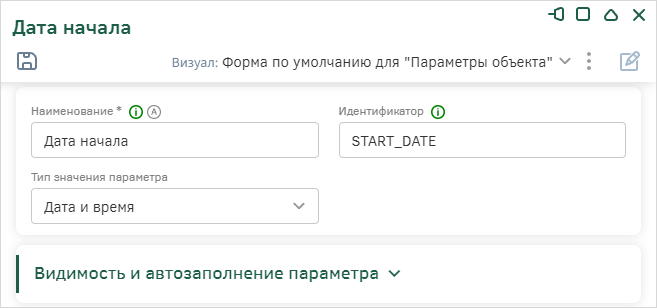
Сохраните параметр дашборда.
Аналогично создайте параметр «Дата окончания» [END_DATE], тип значения – «Дата и время».
Создайте параметр «Состояние» [STATUS], тип значения – «Объект», тип объекта – «Состояние объекта». Активируйте переключатель «Принимает список значений».
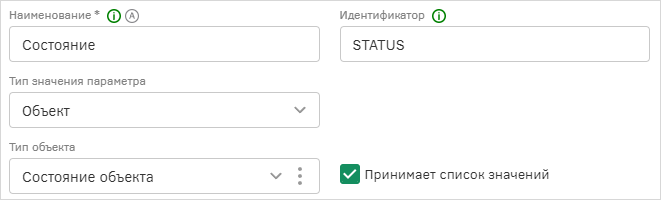
Вернитесь к настройкам источников данных. Для основного источника раскройте группу «Параметры»: для поля «Чем заполнять» выберите значение «Параметром дашборда». В поле «Параметр дашборда» выберите соответствующие параметры.
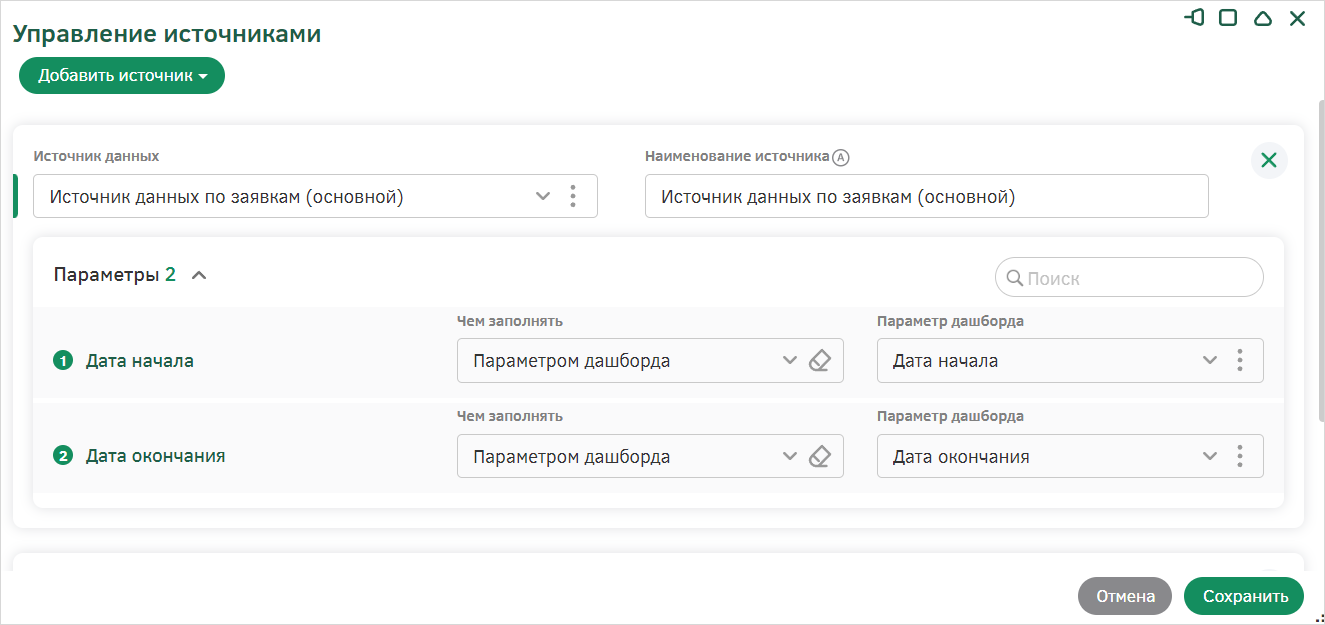
Для дочернего источника раскройте группу «Параметры»: для поля «Чем заполнять» выберите значение «Значением из поля источника». Поле «Поле источника» оставьте пустым.
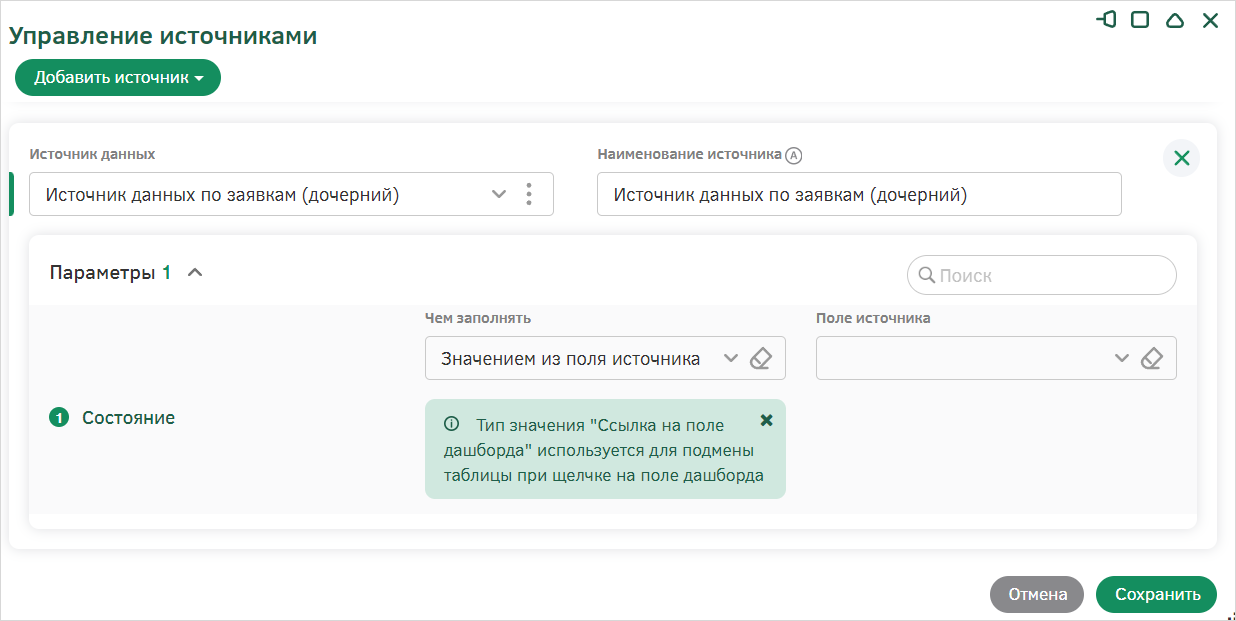
Сохраните настройки управления источниками.
Настройка элементов дашборда
Для того чтобы на аналитических панелях начала отображаться информация по источникам данных, привязанных к дашборду, необходимо произвести их настройку.
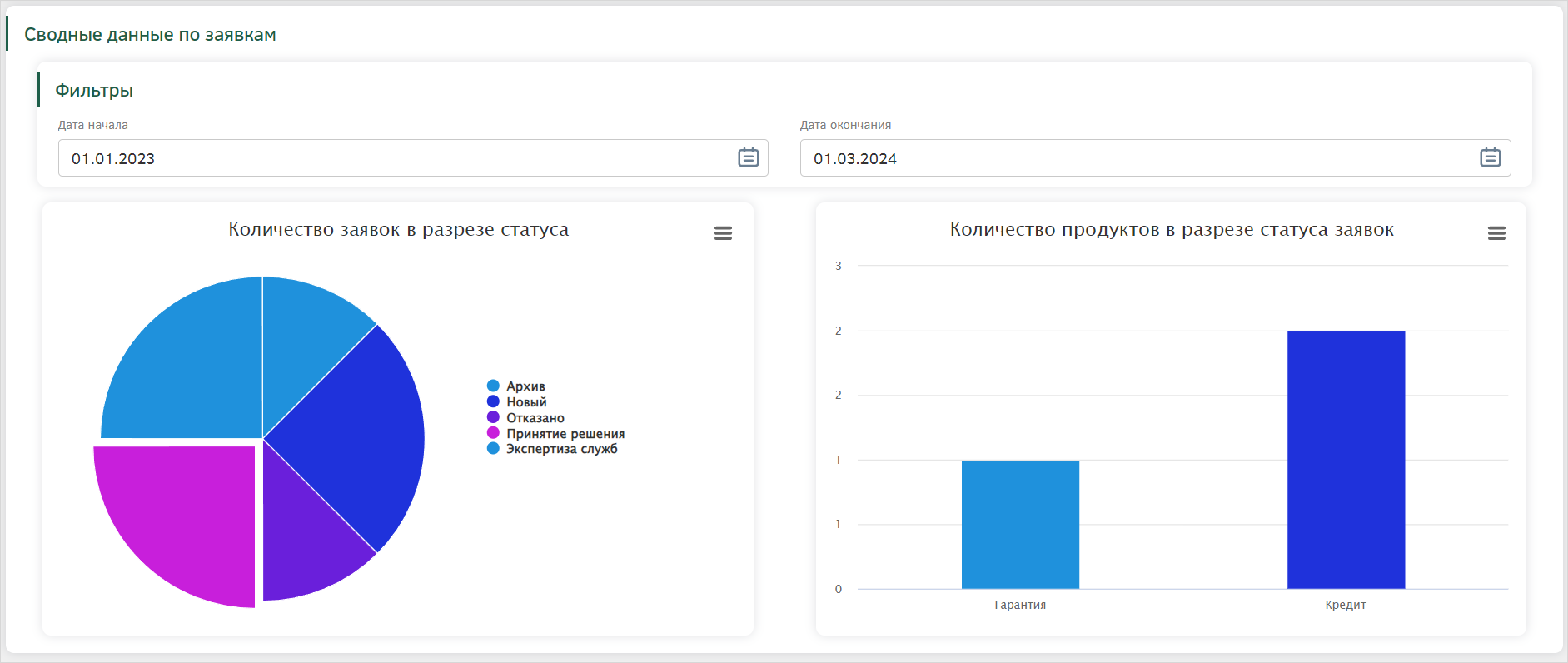
Элементы управления
Настройте элементы управления в группе атрибутов «Фильтры». В качестве параметров будут выступать фильтры по дате заявок – «Дата начала» и «Дата окончания».
Перейдите к настройкам аналитической панели «Элемент управления» слева, воспользовавшись кнопкой «Открыть настройки».
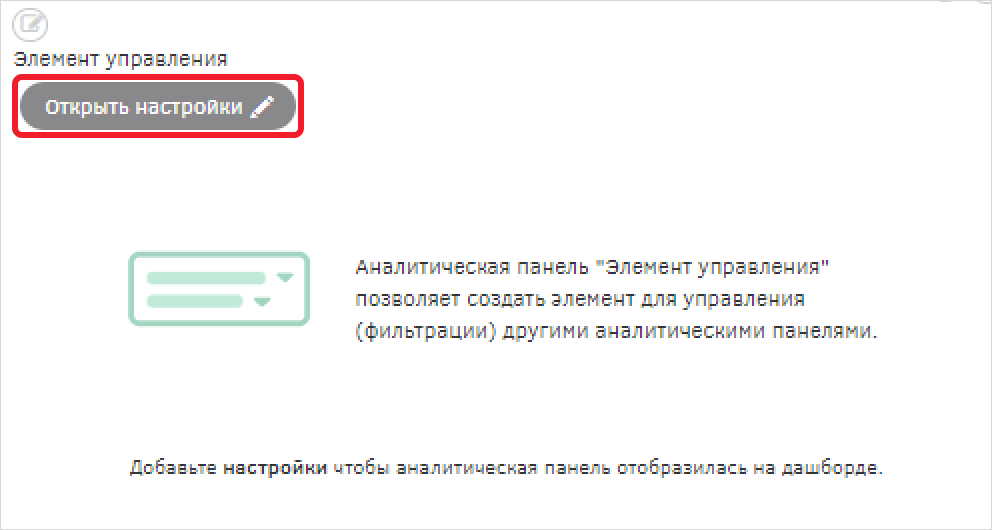
Создайте элемент управления датой начала для фильтра по дате заявки. В модальном окне заполните поля:
-
Наименование – «Дата начала»;
-
Тип элемента управления – «Календарь»;
-
Тип календаря – «Календарь (дата)»;
-
Связь с параметром – «Дата начала»;
-
Способ сохранения значения – «Сохранять отдельно для каждого пользователя».
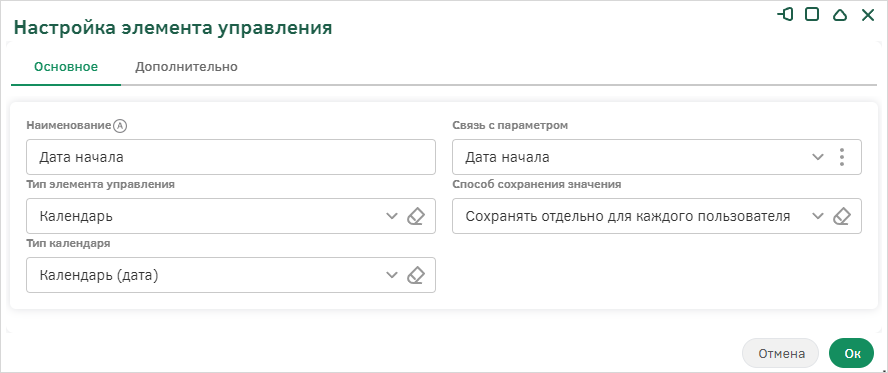
Сохраните настройки элемента управления с помощью кнопки «Ок».
Перейдите к настройке элемента управления справа.
Аналогично настройкам предыдущего элемента управления, создайте элемент управления датой окончания для фильтра по дате заявки.
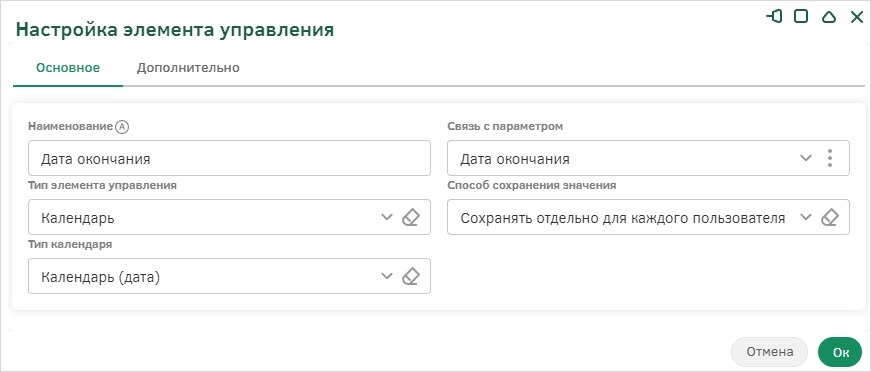
Сохраните настройки элемента управления с помощью кнопки «Ок».
Сохраните визуал дашборда с помощью кнопки «Сохранить».
Для того чтобы данные начали отображаться, необходимо заполнить все поля в группе атрибутов «Фильтры».
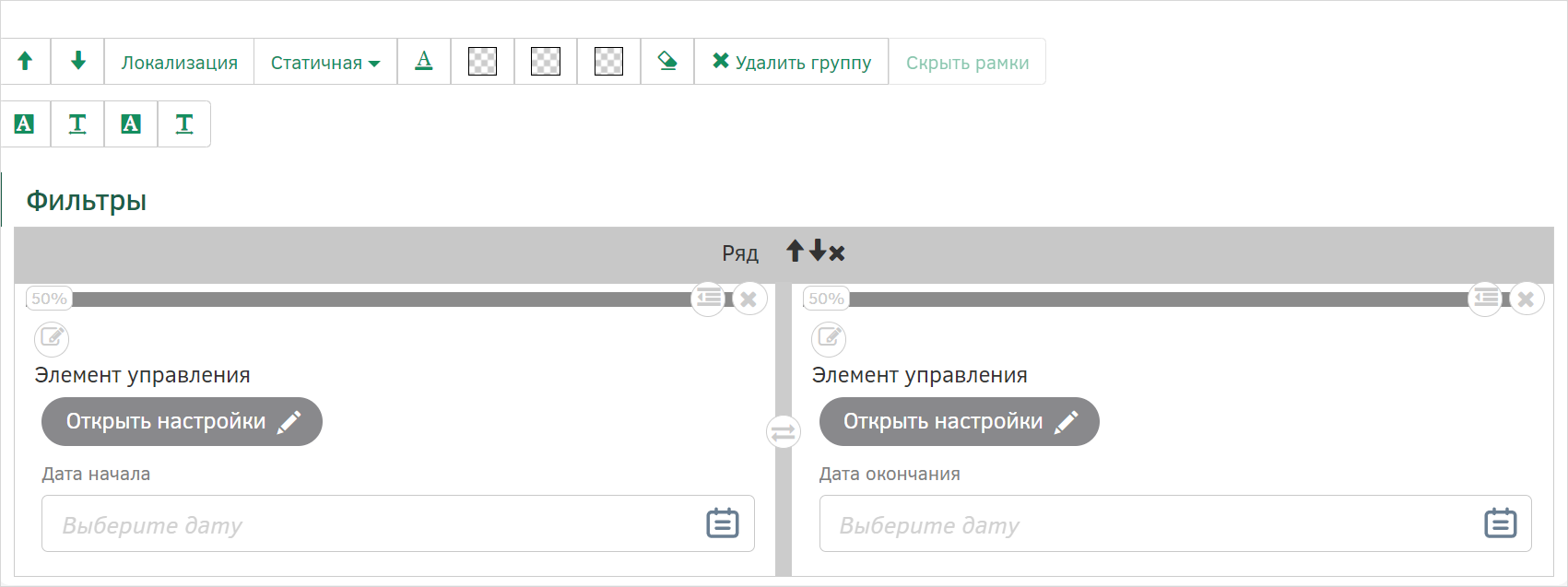
Структурные диаграммы
Необходимо настроить структурные диаграммы: диаграмма слева должна отображать количество заявок в разрезе статуса, диаграмма справа – количество продуктов в заявках в разрезе выбранного на предыдущей диаграмме состояния.
Диаграмма слева должна строиться на основе родительского источника данных, а диаграмма справа на основе дочернего. Выбранный параметр должности с диаграммы слева будет передавать выбранное значение с диаграмму справа для фильтрации данных, на основе которых и строится структурная диаграмма.
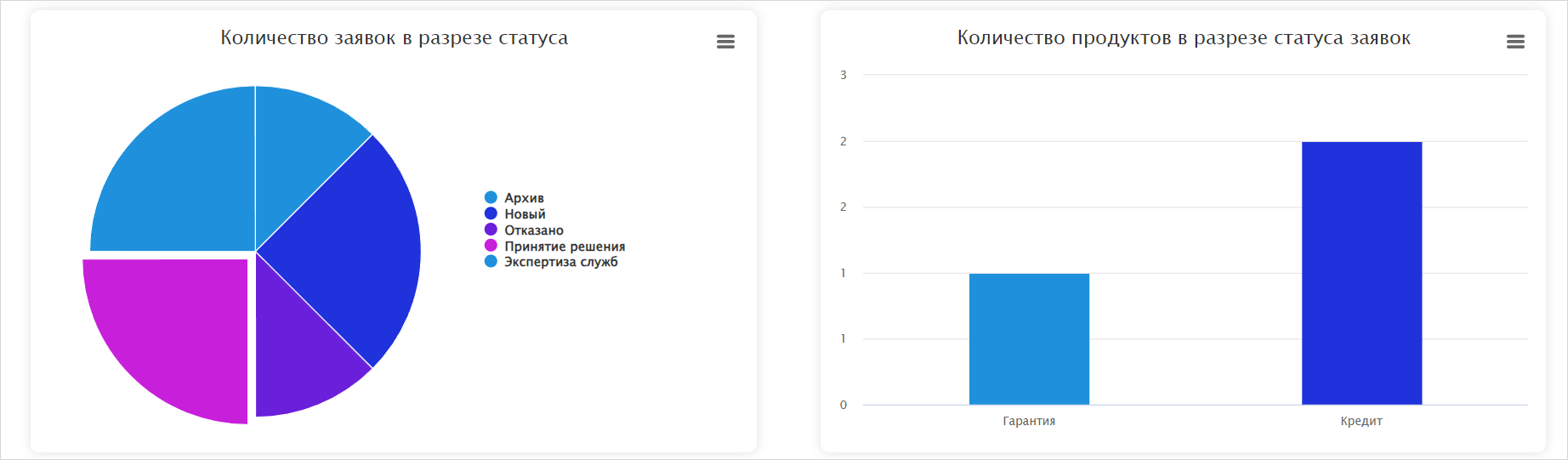
Перейдите к настройкам аналитической панели «Структурная диаграмма», расположенной слева, воспользовавшись кнопкой «Открыть настройки».
В модальном окне на вкладке «Основное» заполните поля следующим образом:
-
Источник данных – «Источник данных по заявкам (основной)»;
-
Наименование – «Количество заявок в разрезе статуса»;
-
Вид диаграммы – «Пирог»;
-
Столбец для группировки – «Состояние»;
-
Столбец для агрегации значения – «Заявка»;
-
Способ агрегации – «Количество».
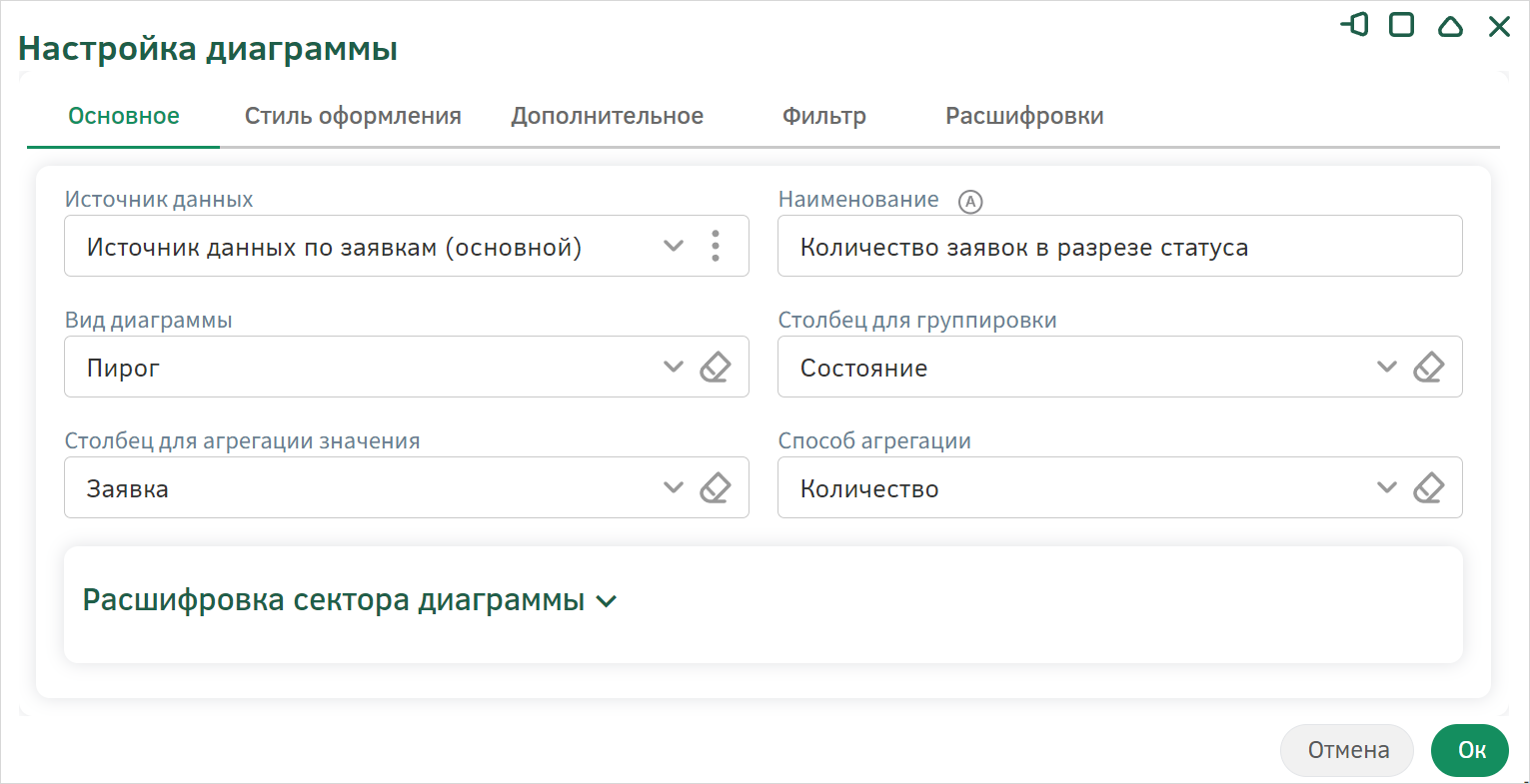
Перейдите на вкладку «Стиль оформления» и заполните поле «Палитра»: выберите один из существующих вариантов оформления или добавьте свой с помощью опции «Добавить» на панели дополнительных действий.
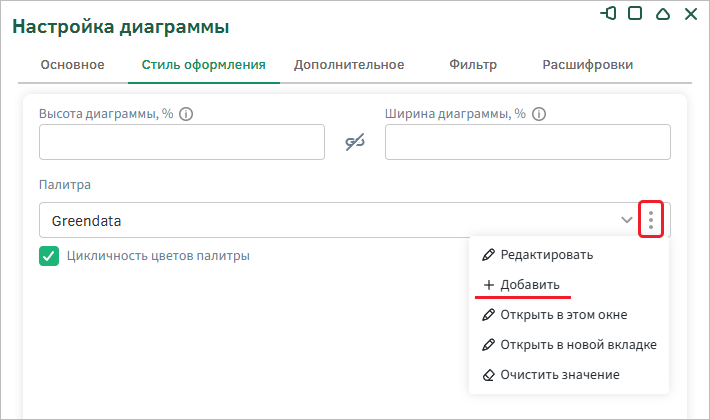
Сохраните настройки диаграммы с помощью кнопки «Ок».
Перейдите к настройке диаграммы справа.
В модальном окне на вкладке «Основное» заполните поля следующим образом:
-
Источник данных – «Источник данных по заявкам (дочерний)»;
-
Наименование – «Количество продуктов в разрезе статуса заявок»;
-
Вид диаграммы – «Столбчатый»;
-
Столбец для группировки – «Тип объектов»;
-
Столбец для агрегации значения – «Код»;
-
Способ агрегации – «Количество».
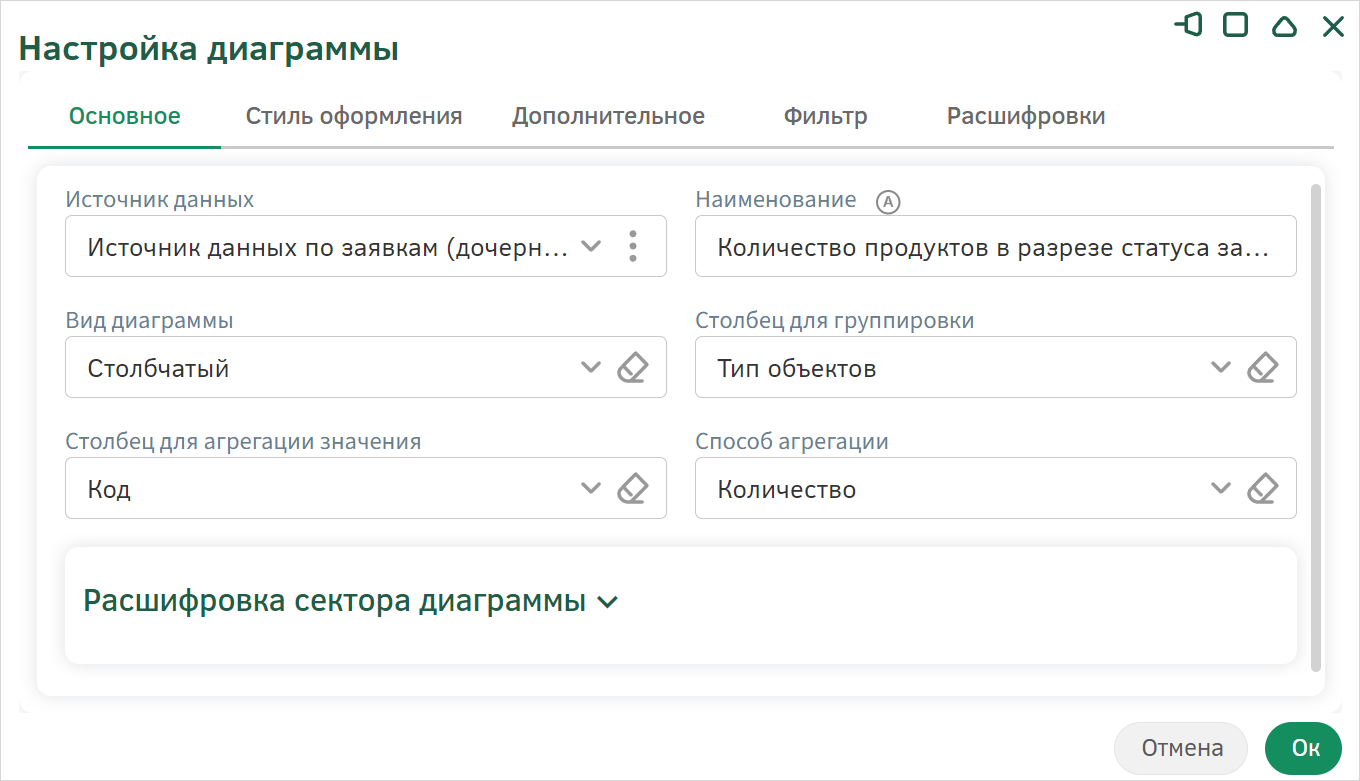
Перейдите на вкладку «Стиль оформления» и заполните поле «Палитра».
Сохраните настройки диаграммы с помощью кнопки «Ок».
Для того чтобы на диаграмме справа «Количество продуктов в разрезе статуса заявок» отображались не все данные, а только отфильтрованные по параметру диаграммы слева «Количество заявок в разрезе статуса», необходимо настроить Drill Down расшифровку, которая позволяет пользователю передвигаться между различными уровнями данных, от итоговых до детализированных.
В настройках диаграммы «Количество заявок в разрезе статуса» на вкладке «Основное» раскройте группу «Расшифровка сектора диаграммы» и в поле «Столбец с идентификатором сектора диаграммы» выберите «Код» — именно это значение будет передаваться в качестве параметра диаграмме «Количество продуктов в разрезе статуса заявок».
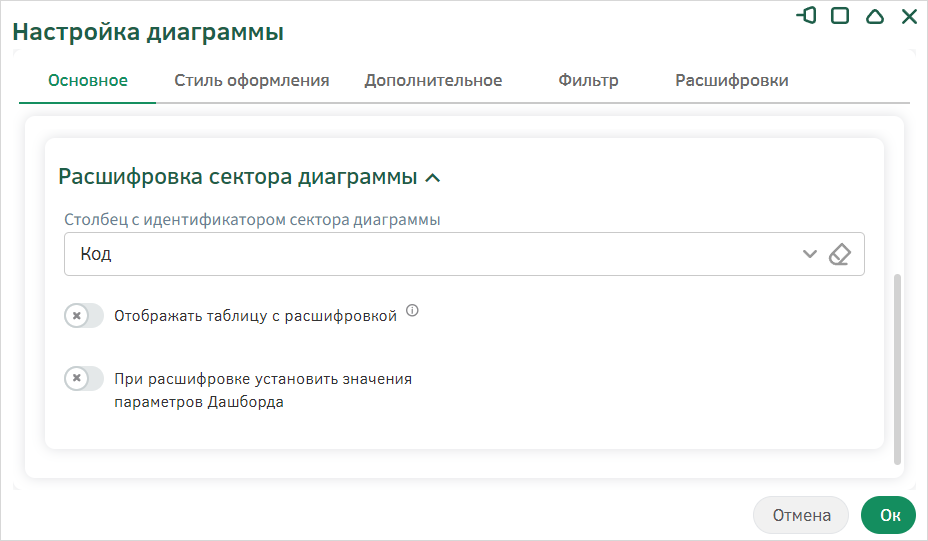
Перейдите на вкладку «Расшифровки» в группе «Имеет Drill Down расшифровки» добавьте расшифровку и заполните поля следующим образом:
-
Дочерний компонент – «Количество продуктов в разрезе статуса заявок» (наименова-ние дочерней диаграммы);
-
Параметр дочернего компонента – «Состояние» (наименование параметра дочернего источника данных).
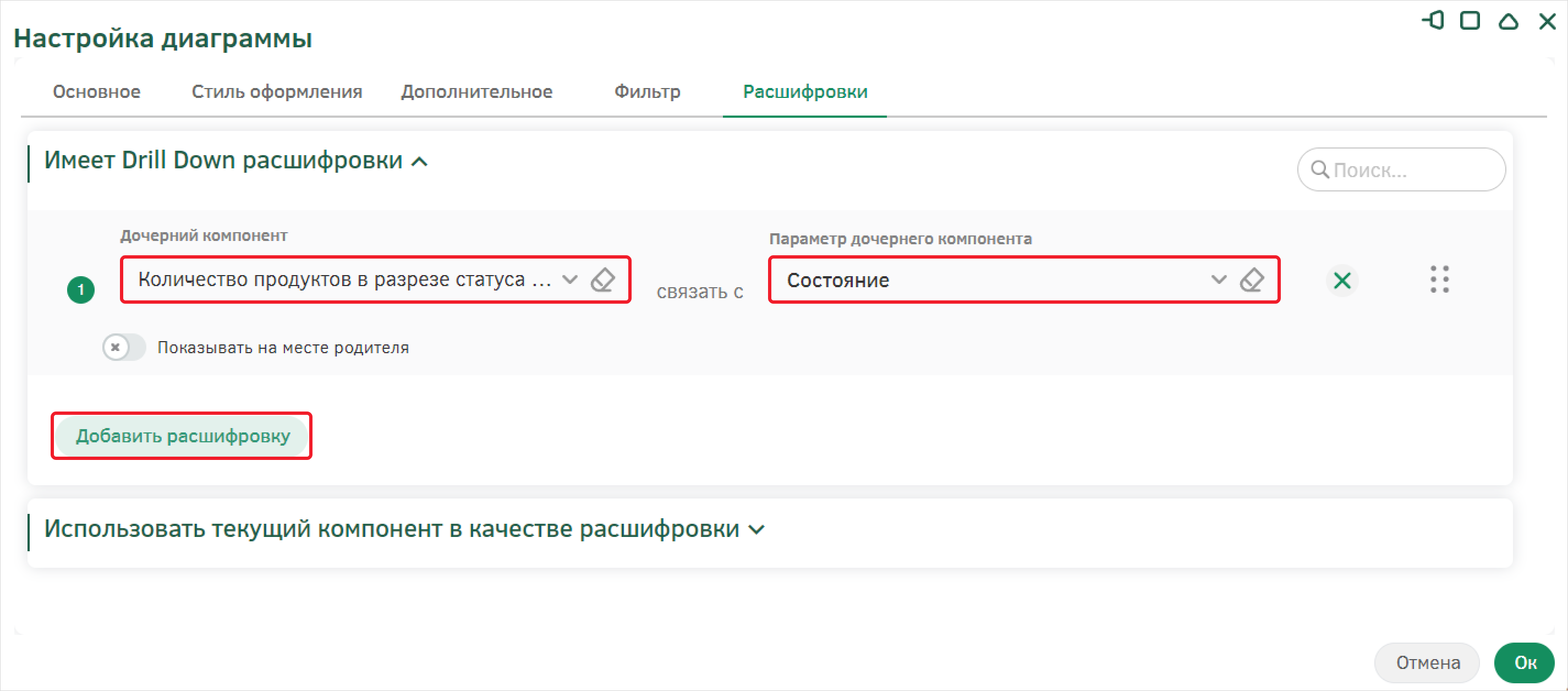
Сохраните настройки диаграммы с помощью кнопки «Ок».
Перейдите к настройкам диаграммы «Количество продуктов в разрезе статуса заявок». На вкладке «Расшифровки» проверьте значения в разделе «Использовать текущий компонент в качестве расшифровки» в полях: они должны быть автоматически заполнены.
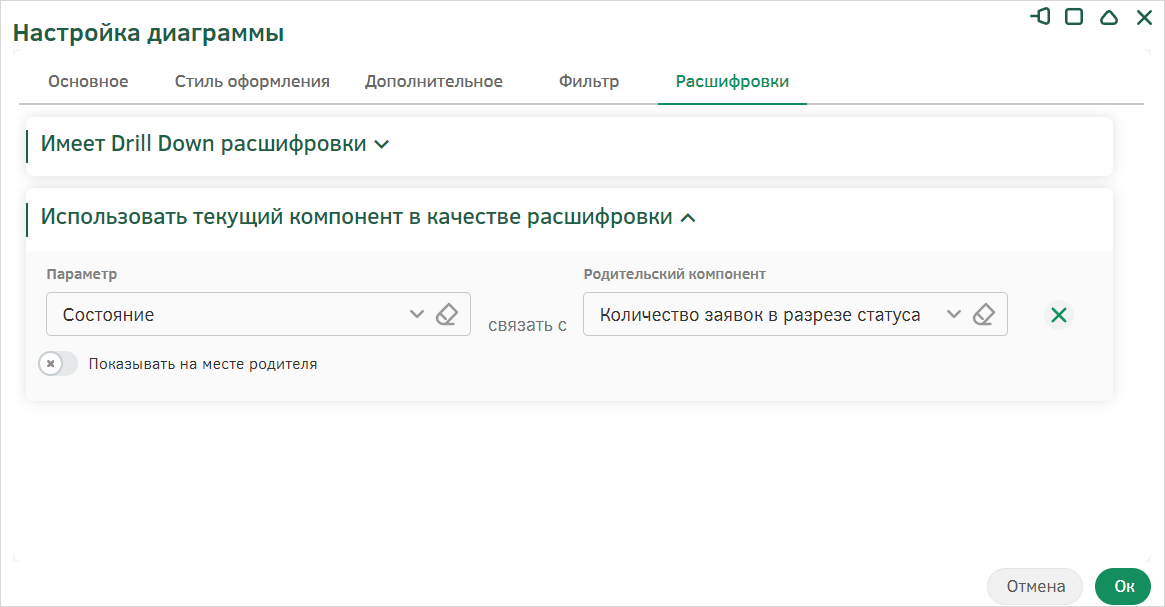
Сохраните настройки диаграммы, а затем настройки дашборда с помощью кнопки «Сохранить» на панели управления.
Для того чтобы данные на диаграмме «Количество продуктов в разрезе статуса заявок» отображались, необходимо выбрать один из секторов диаграммы «Количество заявок в разрезе статуса».
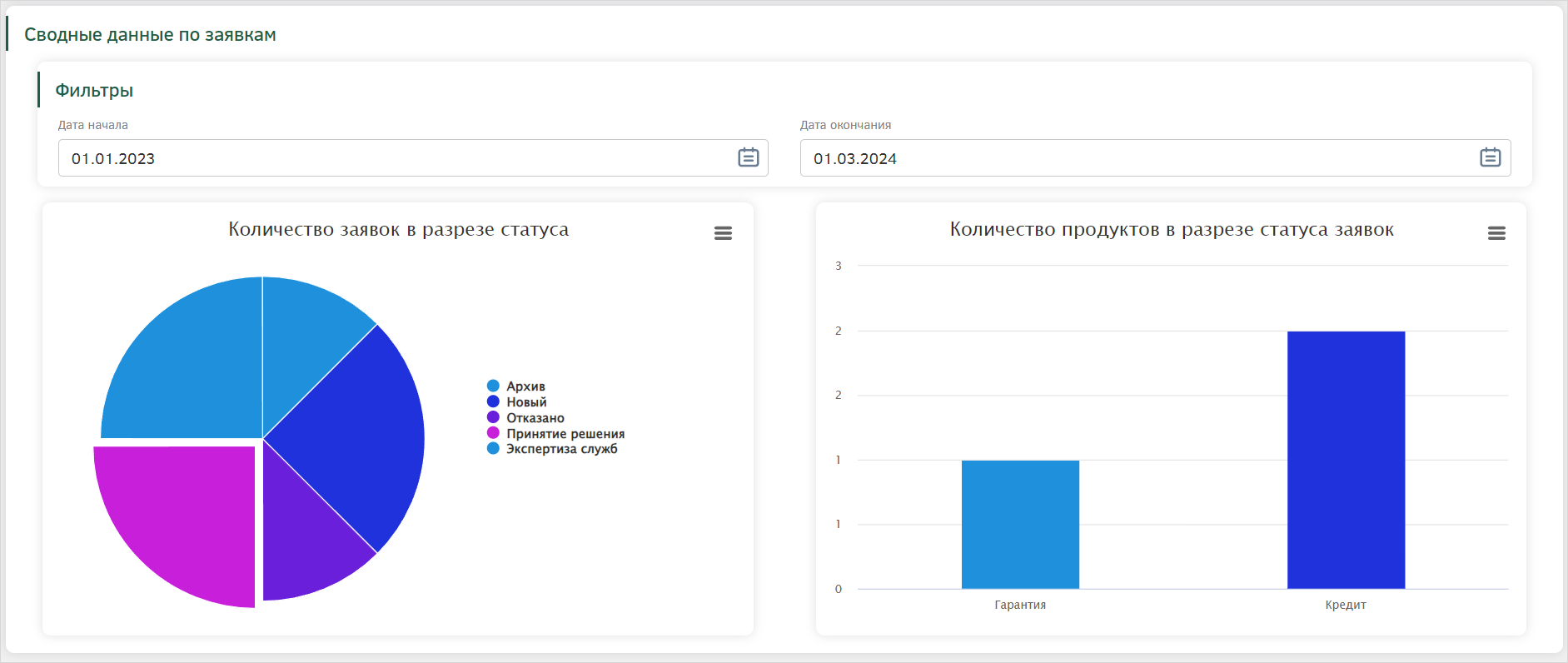
Настройка дашборда «Канбан доска по заявкам»
Создайте новый дашборд «Канбан доска по заявкам» и перейдите к его редактированию.
У существующей группы атрибутов измените вид представления на «Без имени», для этого на панели инструментов выберите из выпадающего списка соответствующее значение. В ряду группы атрибутов разместите аналитическую панель.
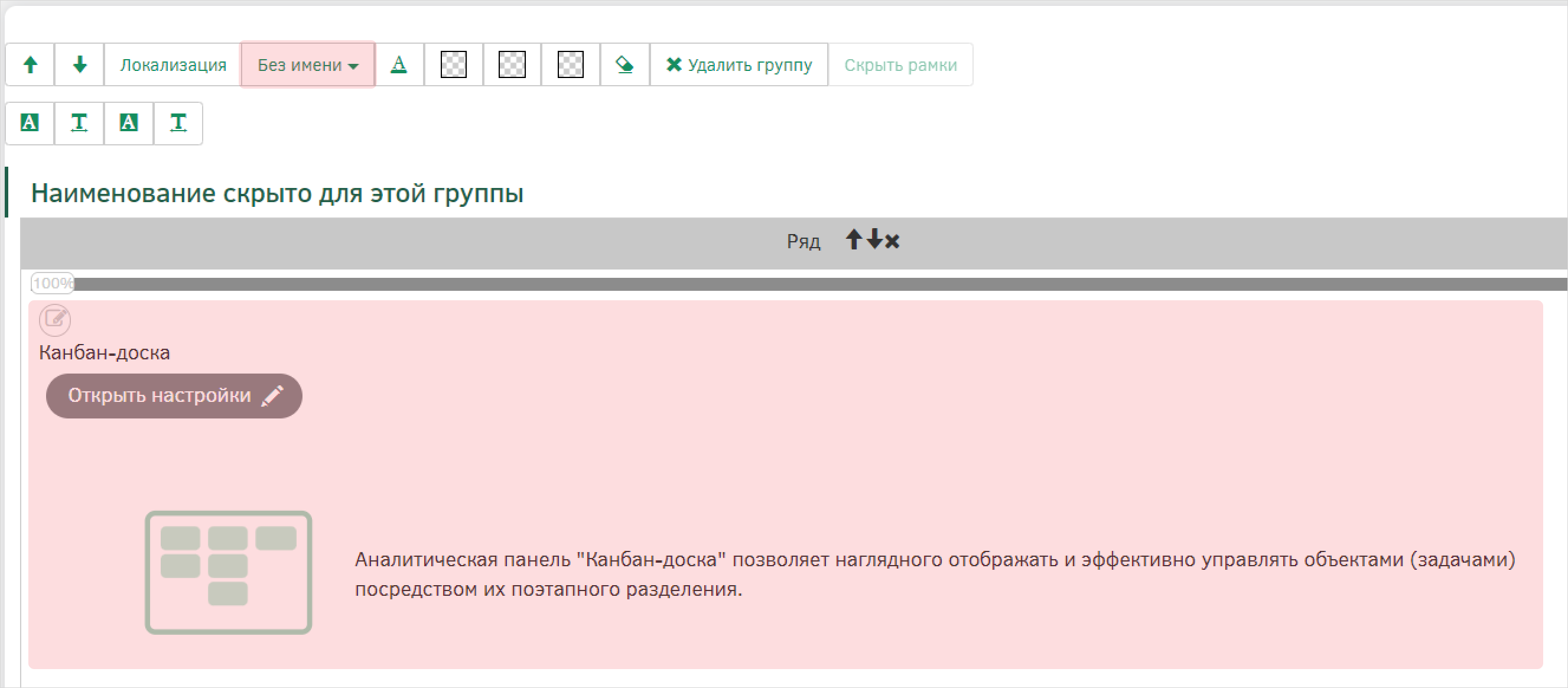
Для настройки канбан-доски нет необходимости создавать и настраивать источник данных, так как она строится на основе типа объектов.
Перейдите к настройкам с помощью кнопки «Открыть настройки». В разделе «Общие настройки канбан-доски» заполните поля следующим образом:
-
Наименование – Канбан доска по заявкам;
-
Тип объектов Канбан-доски – Заявка на принятие решения;
-
Атрибут для разбиения по интервалам – Состояние;
-
Способ открытия карточки – В модальном окне.
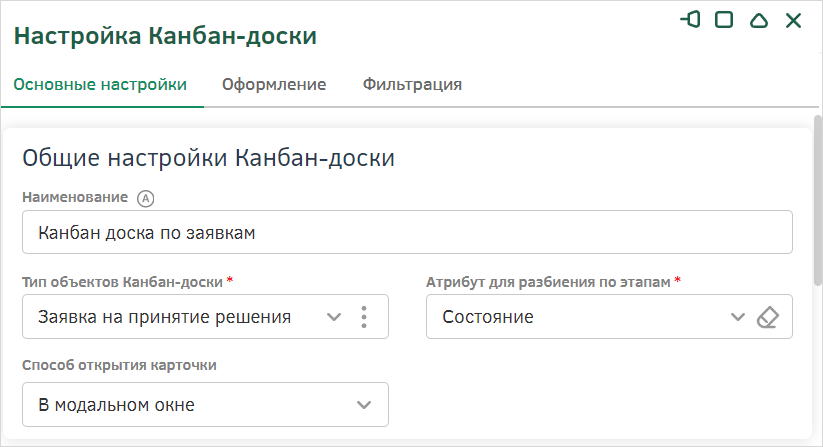
В разделе «Настройка атрибутов» необходимо настроить атрибуты, которые будут отображаться на доске. Чтобы добавить новые атрибуты, воспользуетесь кнопкой «Добавить атрибут». Чтобы перейти к настройке автоматически добавленных, воспользуйтесь кнопкой редактирования, расположенной справа от названия атрибута.
Атрибут «Дата последнего изменения» замените на атрибут «Дата документа».
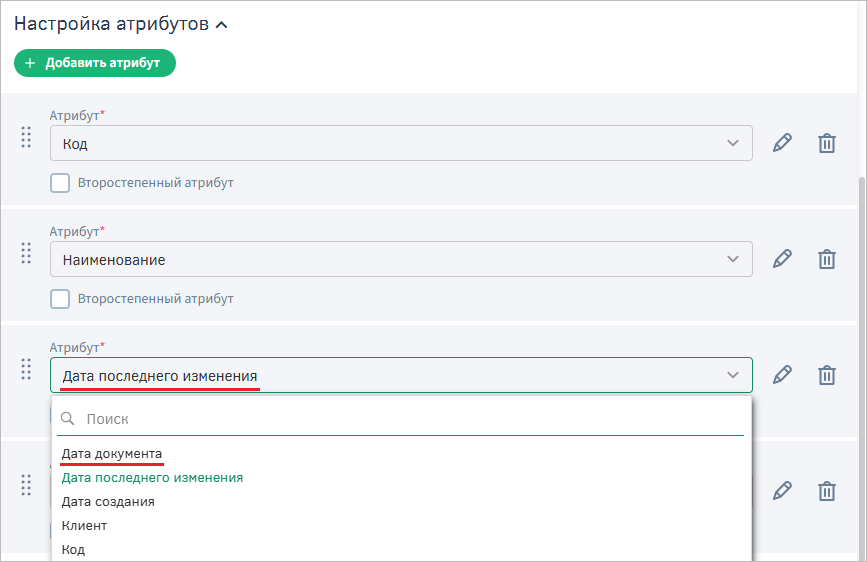
Перейдите к настройке атрибута: в модальном окне «Настройка атрибута» в разделе «Стиль отображения атрибута» активируйте опцию «Отображать как срок». Заполните появившиеся поля: Тип назначения срока – «Фиксированный срок в днях», Дата фактического выполнения – «Дата документа».
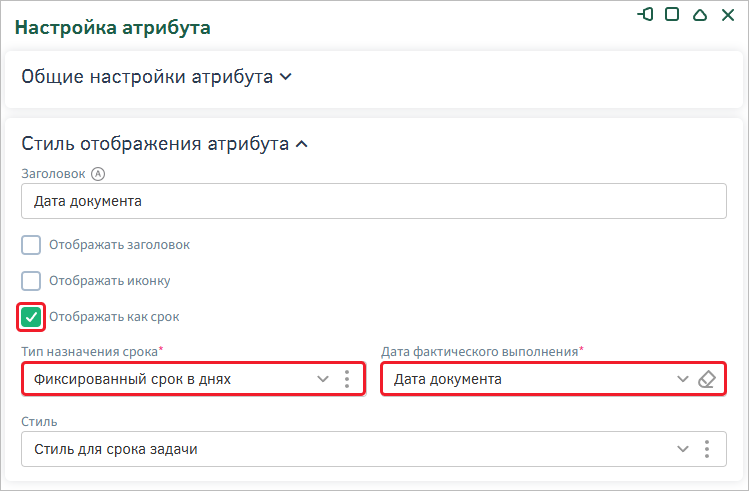
Сохраните настройки аналитической панели по кнопке «Ок».
Для того чтобы на канбан-доске отображались объекты по состояниям, необходимо добавить столбцы интервалов с помощью кнопки на панели управления на канбан-доске.
Заполните поле Наименование – Новая заявка, в поле Значение выберите из списка состояний «Новый».
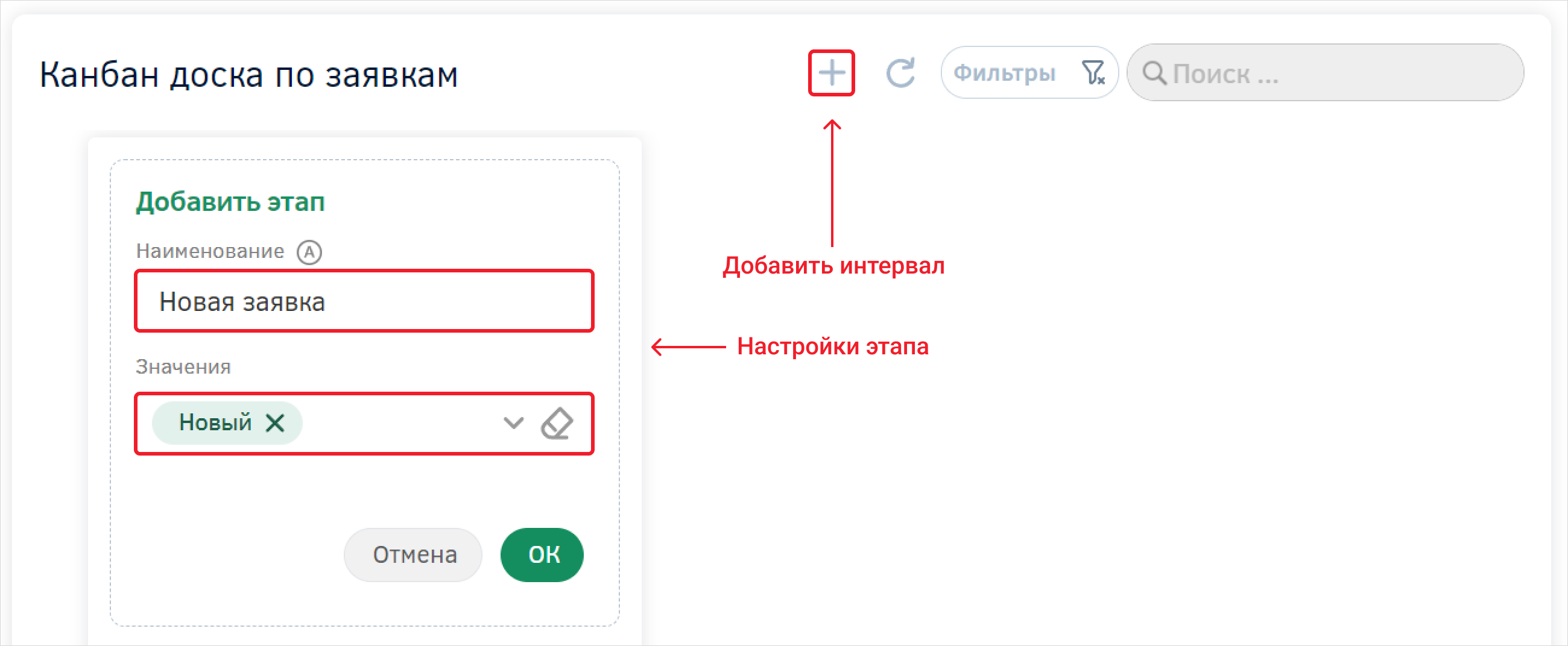
Аналогично добавьте остальные состояния:
-
На экспертизе (Экспертиза служб);
-
На согласовании (Принятие решения);
-
Отказано (Отказано);
-
Одобрено (Архив).
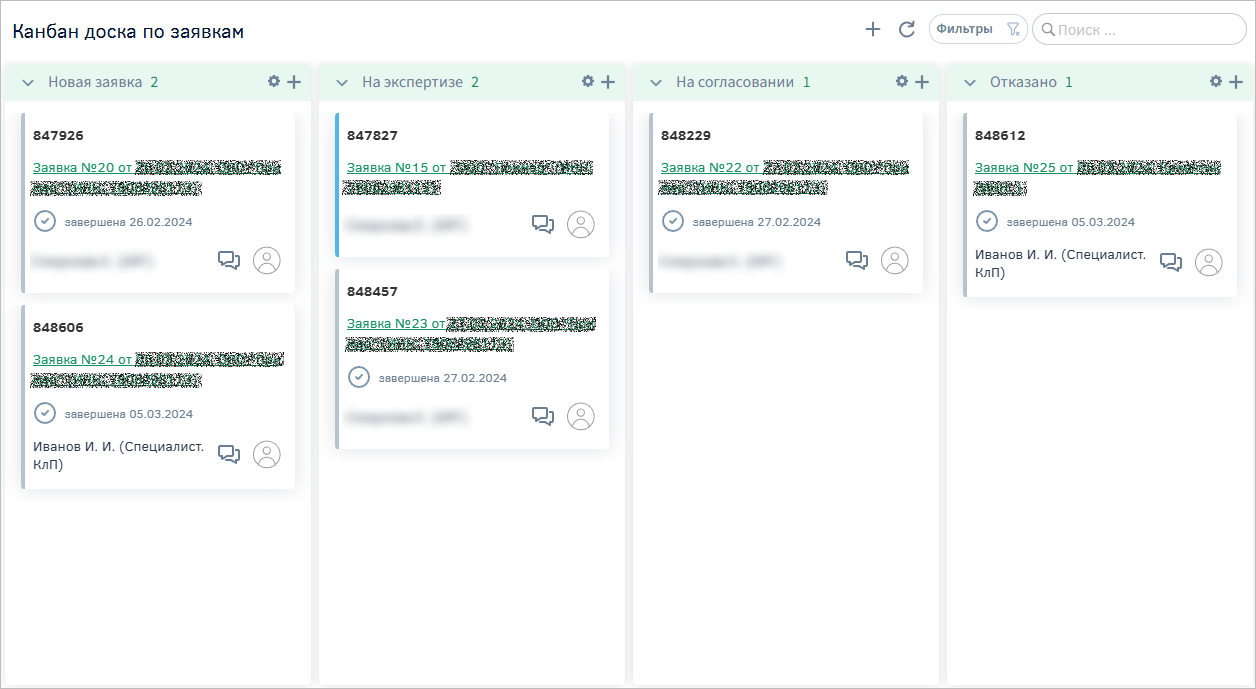
Сохраните настройки визуала дашборда с помощью кнопки «Ок» на панели элементов.